Page 1
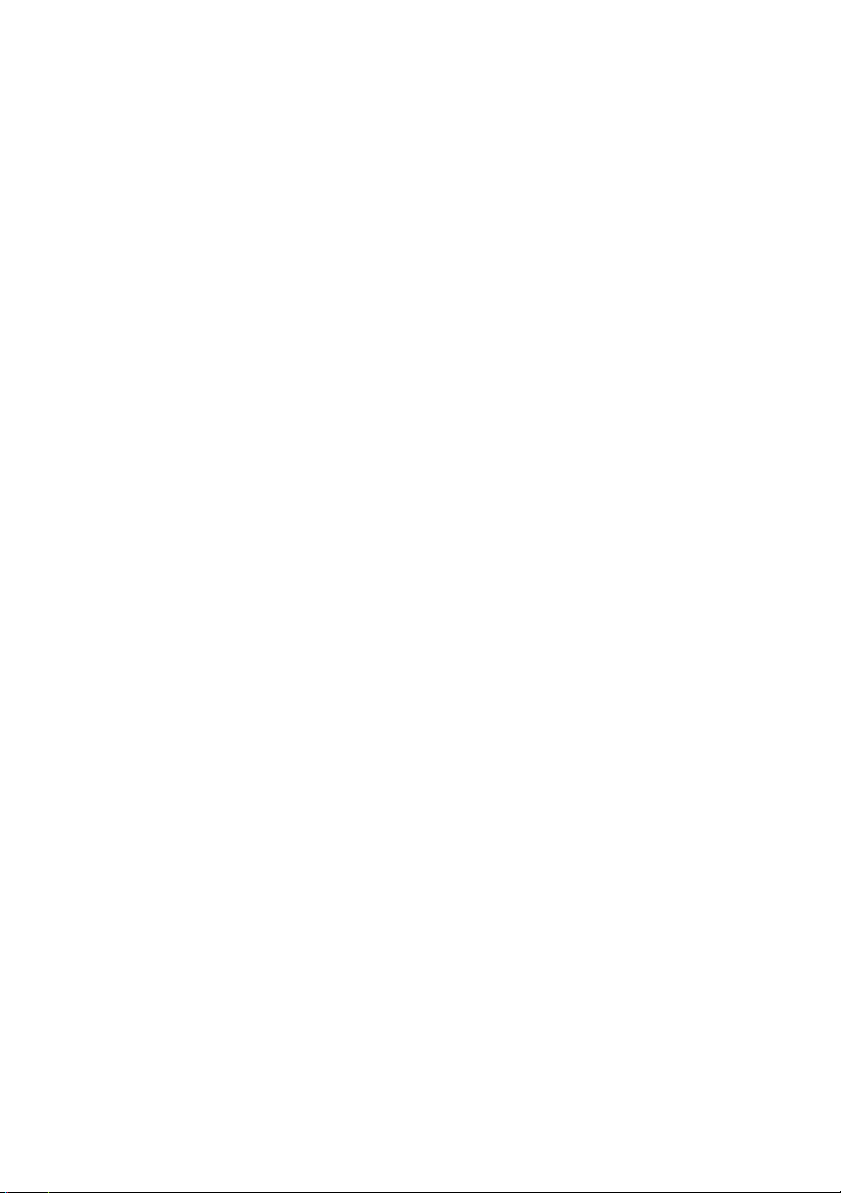
Sistemas Dell™ PowerVault™
Modular Disk 3000 – Guía de instalación
www.dell.com | support.dell.com
Page 2
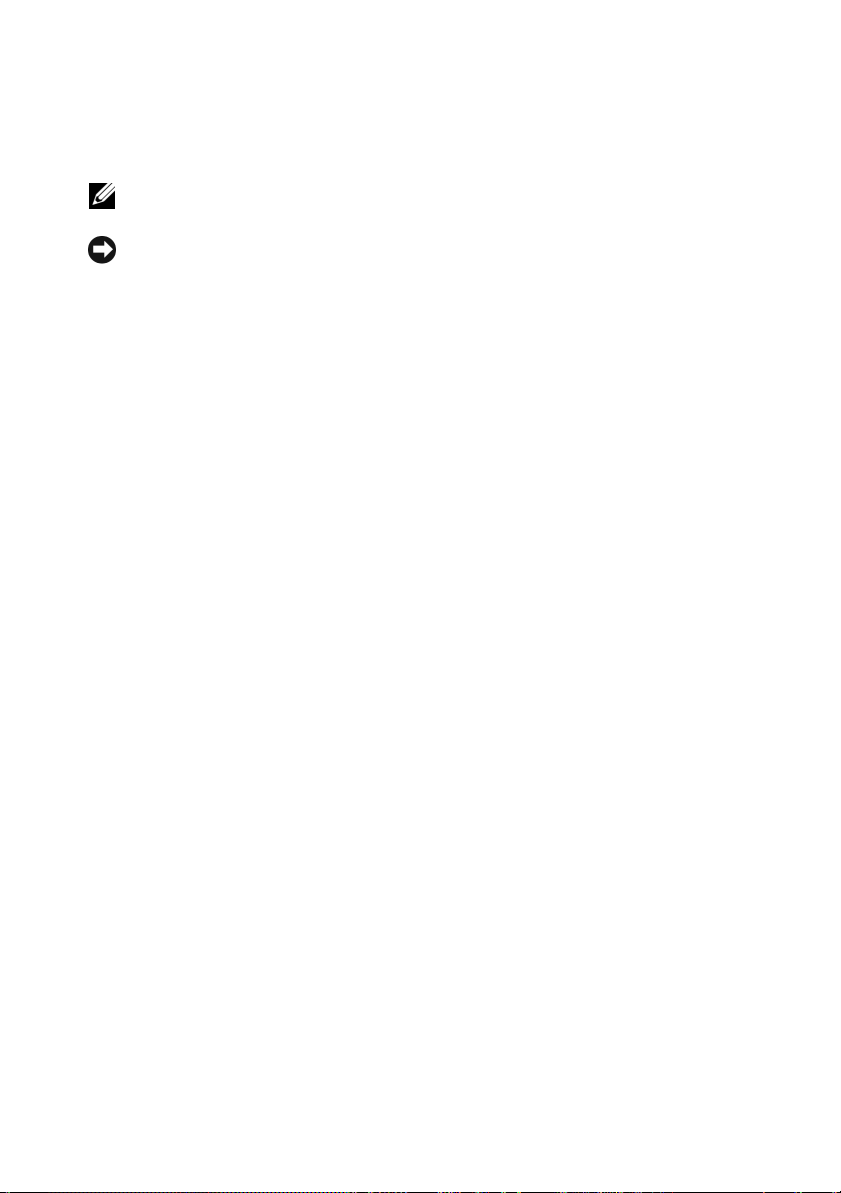
Notas y avisos
NOTA: una NOTA proporciona información importante que le ayudará a utilizar
mejor el ordenador.
AVISO: un AVISO indica la posibilidad de daños en el hardware o la pérdida
de datos, e informa de cómo evitar el problema.
____________________
La información contenida en este documento puede modificarse sin previo aviso.
© 2008 Dell Inc. Todos los derechos reservados.
Queda estrictamente prohibida la reproducción de este documento en cualquier forma sin la
autorización por escrito de Dell Inc.
Marcas comerciales utilizadas en este texto: Dell, el logotipo de DELL y PowerVault son marcas
comerciales de Dell Inc.; Intel y Pentium son marcas comerciales registradas de Intel Corporation;
SUSE es una marca comercial registrada de Novell Inc.; DirectX, Microsoft, Windows y Windows
Server son marcas comerciales registradas de Microsoft Corporation; Red Hat y Red Hat Enterprise
Linux son marcas comerciales registradas de Red Hat Inc.
Otras marcas y otros nombres comerciales pueden utilizarse en este documento para hacer referencia
a las entidades que los poseen o a sus productos. Dell Inc. renuncia a cualquier interés sobre la
propiedad de marcas y nombres comerciales que no sean los suyos.
Febrero de 2008
Page 3
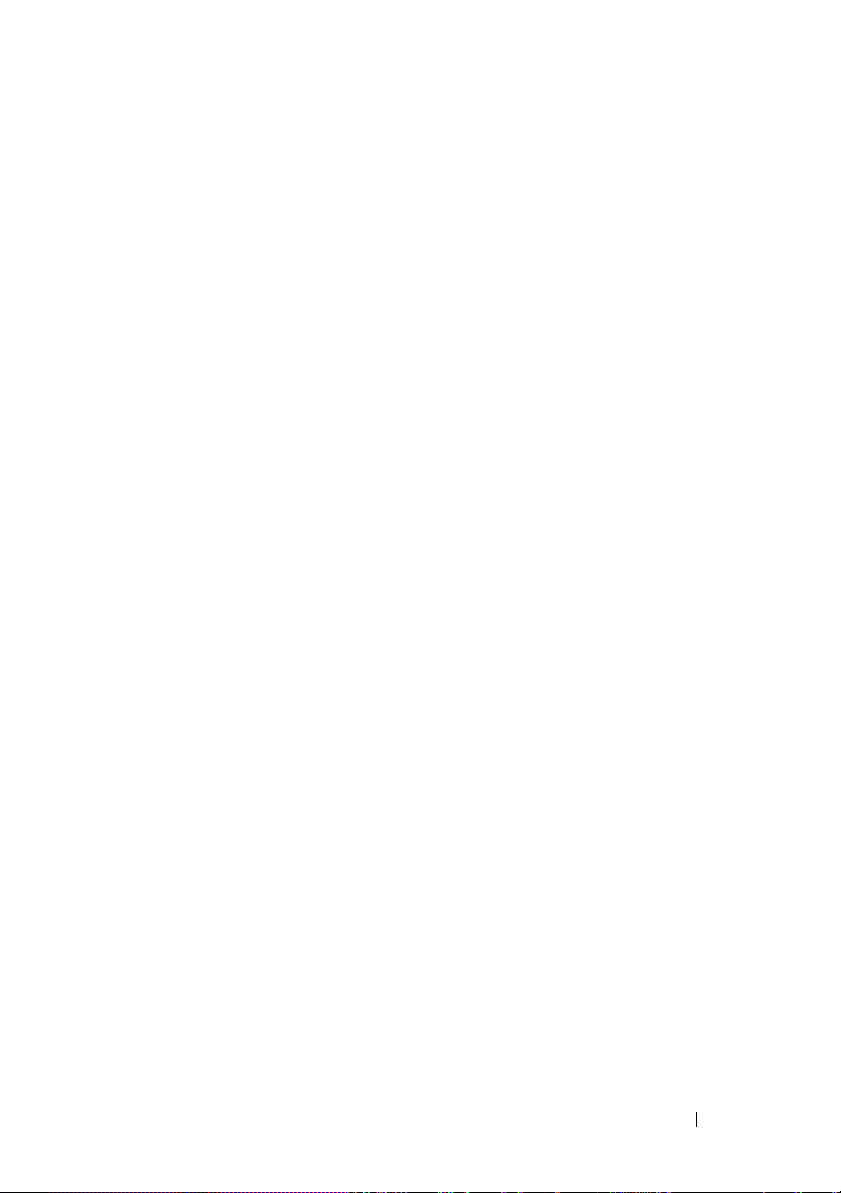
Contenido
1 Introducción . . . . . . . . . . . . . . . . . . . . . . . 5
Requisitos del sistema . . . . . . . . . . . . . . . . . . 5
Requisitos de hardware de la estación
de administración
. . . . . . . . . . . . . . . . . . 6
Introducción a las matrices de almacenamiento
. . . . 6
2 Instalación del hardware . . . . . . . . . . . . . 9
Planificación de la configuración
del almacenamiento
Información sobre las conexiones
del alojamiento
Cableado del alojamiento
Redundancia frente a no redundancia
Configuraciones con un solo puerto
de entrada SAS
Configuraciones con dos puertos
de entrada SAS
Expansión con alojamientos MD1000
configurados previamente
Expansión con alojamientos
MD1000 nuevos
. . . . . . . . . . . . . . . . . . . 9
. . . . . . . . . . . . . . . . . . . . . 10
. . . . . . . . . . . . . . . . 10
. . . . . . 11
. . . . . . . . . . . . . . . . . . 11
. . . . . . . . . . . . . . . . . . 15
. . . . . . . . . . . . . 22
. . . . . . . . . . . . . . . . . . 24
Contenido 3
Page 4
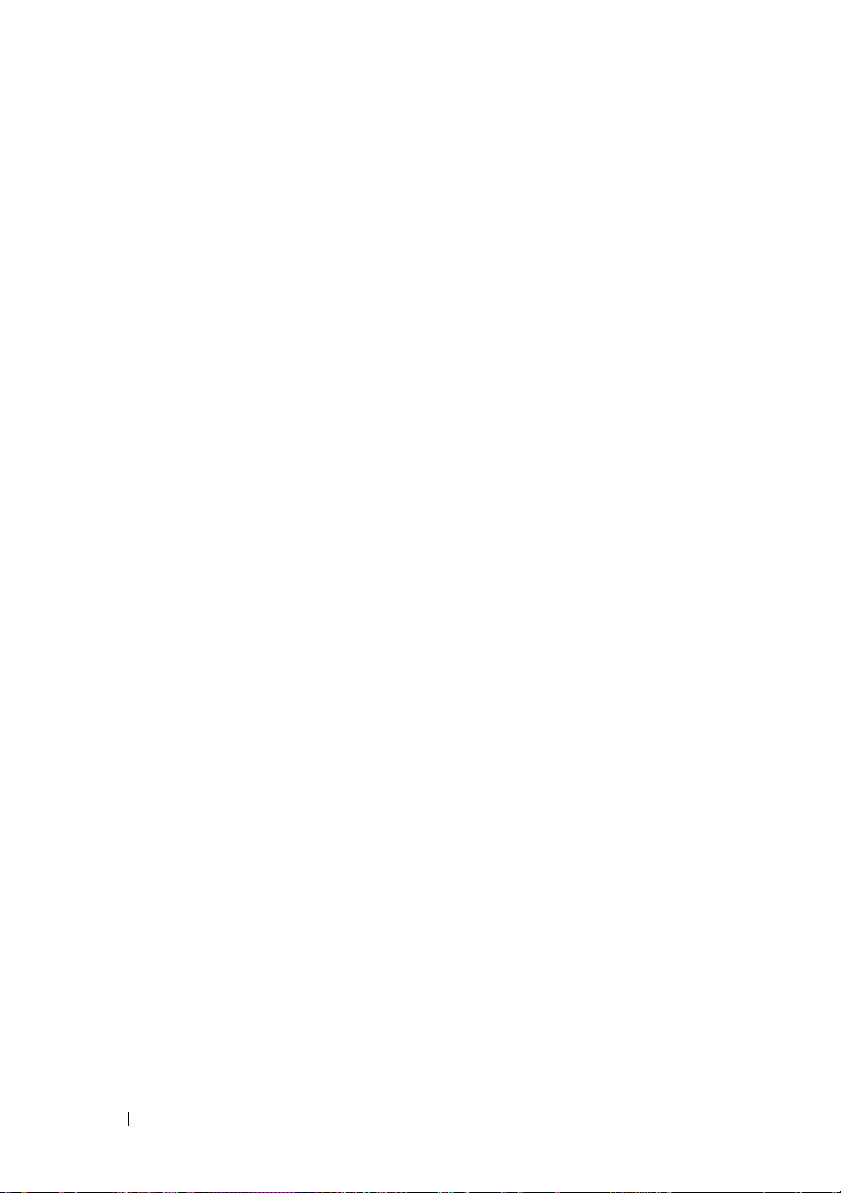
3 Instalación del software . . . . . . . . . . . . . 27
Ensamblaje e inicio del sistema . . . . . . . . . . . . 27
Instalación de MD Storage Manager
Instalación en sistemas Windows
Instalación en Linux
. . . . . . . . . . . . . . . . 33
Documentación para sistemas Windows
. . . . . . . . . . 28
. . . . . . . . . 28
. . . . . . . . 37
Visualización del contenido
del CD de recursos
Instalación de los manuales
Documentación para sistemas Linux
. . . . . . . . . . . . . . . . . 37
. . . . . . . . . . . . 38
. . . . . . . . . . 38
Visualización del contenido
del CD de recursos
Instalación de los manuales
. . . . . . . . . . . . . . . . . 38
. . . . . . . . . . . . 40
4 Tareas posteriores a la instalación . . . . 41
Verificación de la detección
de matrices de almacenamiento
Funciones avanzadas
. . . . . . . . . . . . . . . . . . 47
Herramientas de solución de problemas . . . . . . . . 48
. . . . . . . . . . . . 46
5 Desinstalación del software . . . . . . . . . . 51
Índice . . . . . . . . . . . . . . . . . . . . . . . . . . . . . . 53
4 Contenido
Desinstalación en Windows . . . . . . . . . . . . . . 51
Desinstalación en Linux
. . . . . . . . . . . . . . . . . 52
Page 5
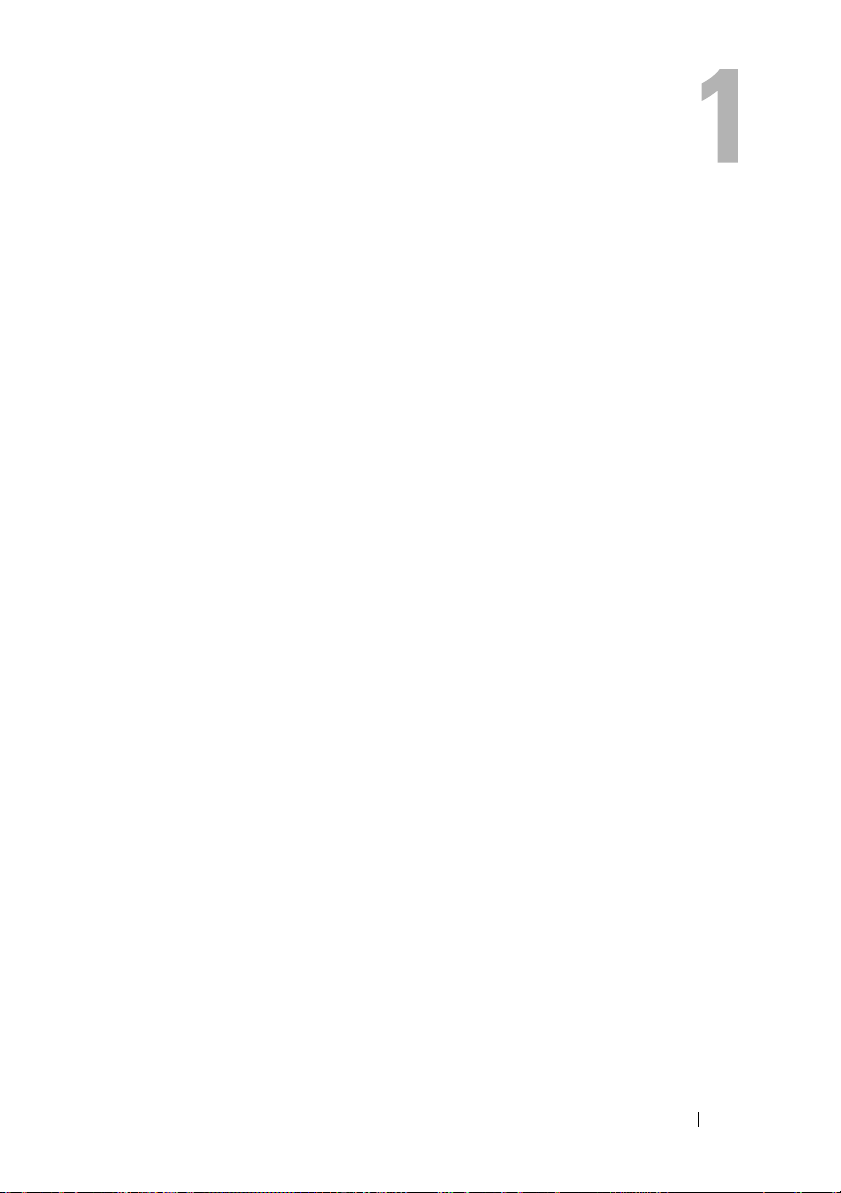
Introducción
En esta guía se describen los pasos para configurar Dell™ PowerVault™
Modular Disk 3000 (MD3000). Asimismo, también se trata la instalación
del software MD Storage Manager, el controlador del adaptador SAS 5/E e
incluye documentación del CD PowerVault MD3000 Resource CD (CD de
recursos de PowerVault MD3000). Además, se incluye información sobre
requisitos del sistema, organización de la matriz de almacenamiento, inicio
y verificación del software, y comentarios sobre utilidades y funciones
avanzadas.
MD Storage Manager permite a los administradores configurar y supervisar
matrices de almacenamiento para un uso óptimo. MD Storage Manager
funciona tanto en sistemas operativos Microsoft
puede enviar alertas sobre errores en la matriz de almacenamiento ya sea por
correo electrónico o bien mediante el protocolo simple de administración de
red (SNMP). Estas alertas se pueden configurar para su notificación inmediata
o a intervalos regulares.
Requisitos del sistema
Antes de instalar y configurar el hardware MD3000 y el software MD Storage
Manager, asegúrese de que el sistema operativo es compatible y de que se
cumplen los requisitos mínimos del sistema. Para obtener más información,
consulte la tabla de compatibilidades de los sistemas Dell PowerVault
MD3000 (Dell PowerVault MD3000 Support Matrix) disponible en
support.dell.com.
®
Windows® como Linux, y
Introducción 5
Page 6
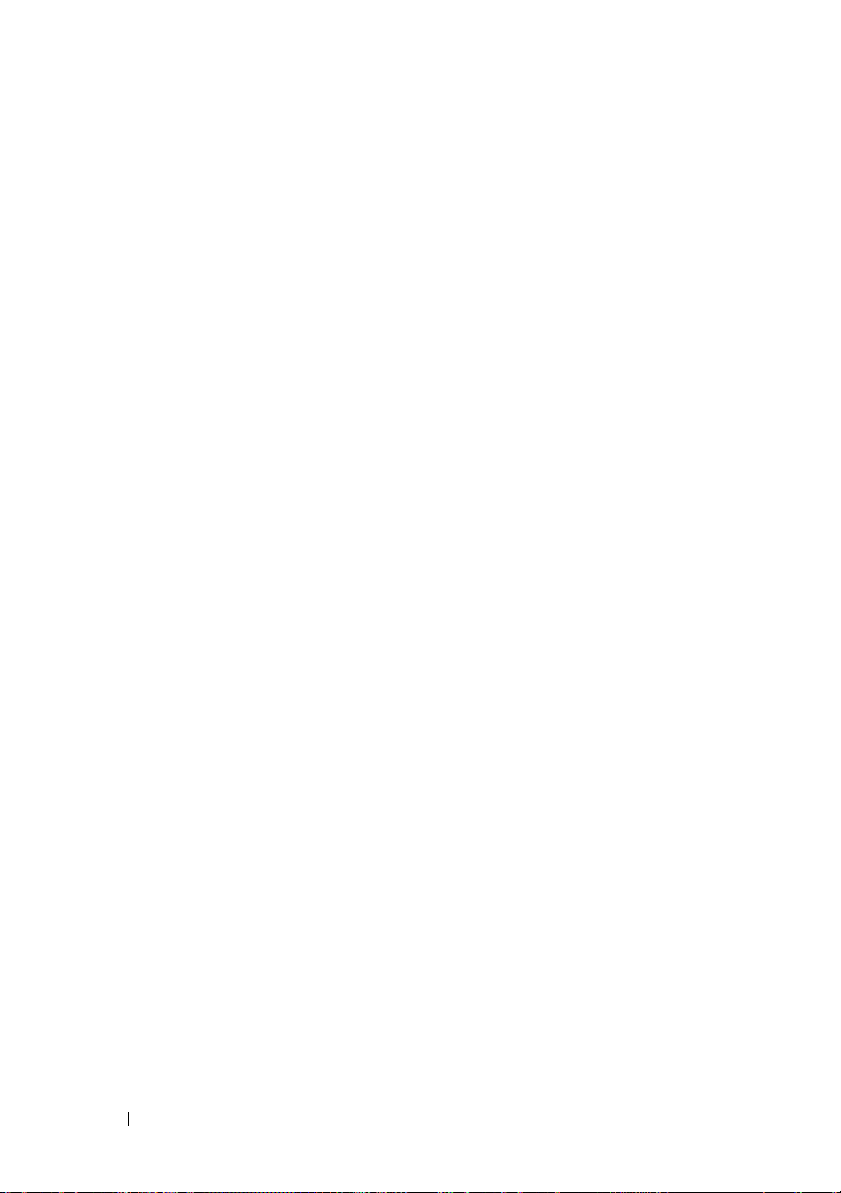
Requisitos de hardware de la estación de administración
Una estación de administración utiliza MD Storage Manager para configurar
y administrar matrices de almacenamiento en la red. Todo sistema designado
como estación de administración debe estar basado en x86 y debe cumplir los
requisitos mínimos siguientes:
•CPU Intel® Pentium® o equivalente (133 MHz o más)
• 128 MB de RAM (se recomiendan 256 MB)
• 120 MB de espacio en disco disponible
• Permisos de administrador o equivalentes
• Configuración mínima de la pantalla de 800 x 600 píxeles con 256 colores
(se recomiendan 1 024 x 768 píxeles con color de 16 bits)
Introducción a las matrices de almacenamiento
Una matriz de almacenamiento consta de varios componentes de hardware,
como discos físicos, módulos de controladora RAID, ventiladores y fuentes
de alimentación, en sus correspondientes alojamientos. Un alojamiento que
contiene discos físicos a los que se accede mediante módulos de controladora
RAID se denomina alojamiento RAID.
Uno o varios hosts conectados a la matriz pueden acceder a los datos de la
matriz de almacenamiento. También pueden establecerse diversas rutas de
acceso físicas entre los hosts y la matriz para que, en caso de pérdida de
alguna de las rutas (por un error en un puerto del host, por ejemplo), no
se pierda el acceso a los datos almacenados en la matriz.
El software MD Storage Manager administra la matriz de almacenamiento
desde un host o desde una estación de administración de almacenamiento.
En un sistema host, MD Storage Manager y la matriz comunican peticiones
de administración e información de eventos directamente a través de cables
de interfaz. En una estación de administración de almacenamiento,
MD Storage Manager se comunica con la matriz a través de una conexión
Ethernet en los módulos de controladora RAID o bien a través del agente
de host instalado en el servidor host.
6 Introducción
Page 7
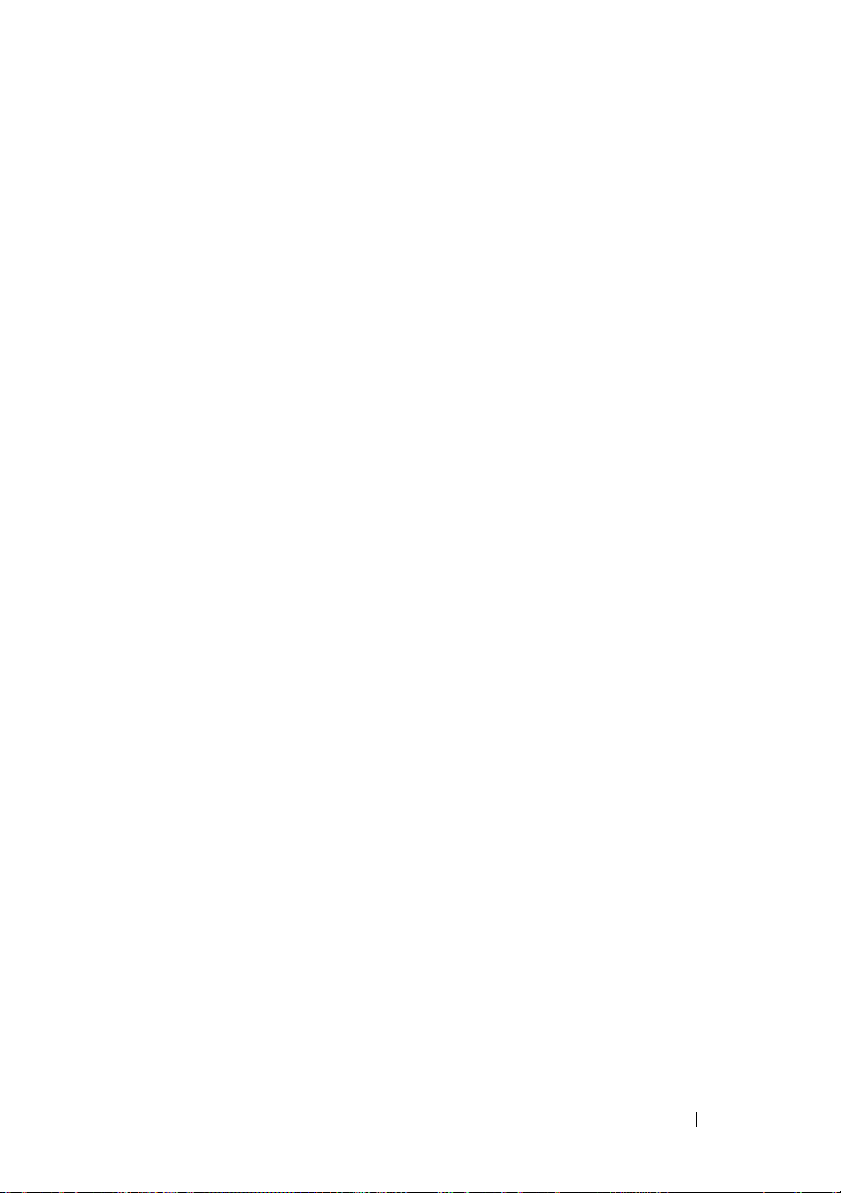
Con MD Storage Manager puede configurar los discos físicos de la matriz en
componentes lógicos denominados grupos de discos. Luego, puede dividir los
grupos de discos en discos virtuales. Puede crear tantos grupos de discos y
discos virtuales como permitan la configuración de la matriz de almacenamiento y el hardware. Los grupos de discos se crean en la capacidad sin
configurar de una matriz de almacenamiento, mientras que los discos
virtuales se crean en la capacidad libre de un grupo de discos.
La capacidad sin configurar está formada por los discos físicos que todavía
no están asignados a un grupo de discos. Cuando se crea un disco virtual
utilizando capacidad sin configurar, se crea automáticamente un grupo de
discos. Si se elimina el único disco virtual de un grupo de discos, también
se eliminará el grupo de discos. La capacidad libre es el espacio de un grupo
de discos que no se ha asignado a un disco virtual.
Los datos se graban en los discos físicos de la matriz de almacenamiento
mediante tecnología RAID. Los niveles de RAID determinan el modo en
el que los datos se escriben en los discos físicos. Distintos niveles de RAID
ofrecen distintos niveles de accesibilidad, redundancia y capacidad. Puede
definir un nivel de RAID específico para cada grupo de discos y cada disco
virtual de la matriz de almacenamiento.
Puede proporcionar un nivel adicional de redundancia de datos creando
repuestos activos en un grupo de discos que tenga un nivel de RAID distinto
de 0. Los repuestos activos pueden sustituir automáticamente discos físicos
marcados con error.
Introducción 7
Page 8
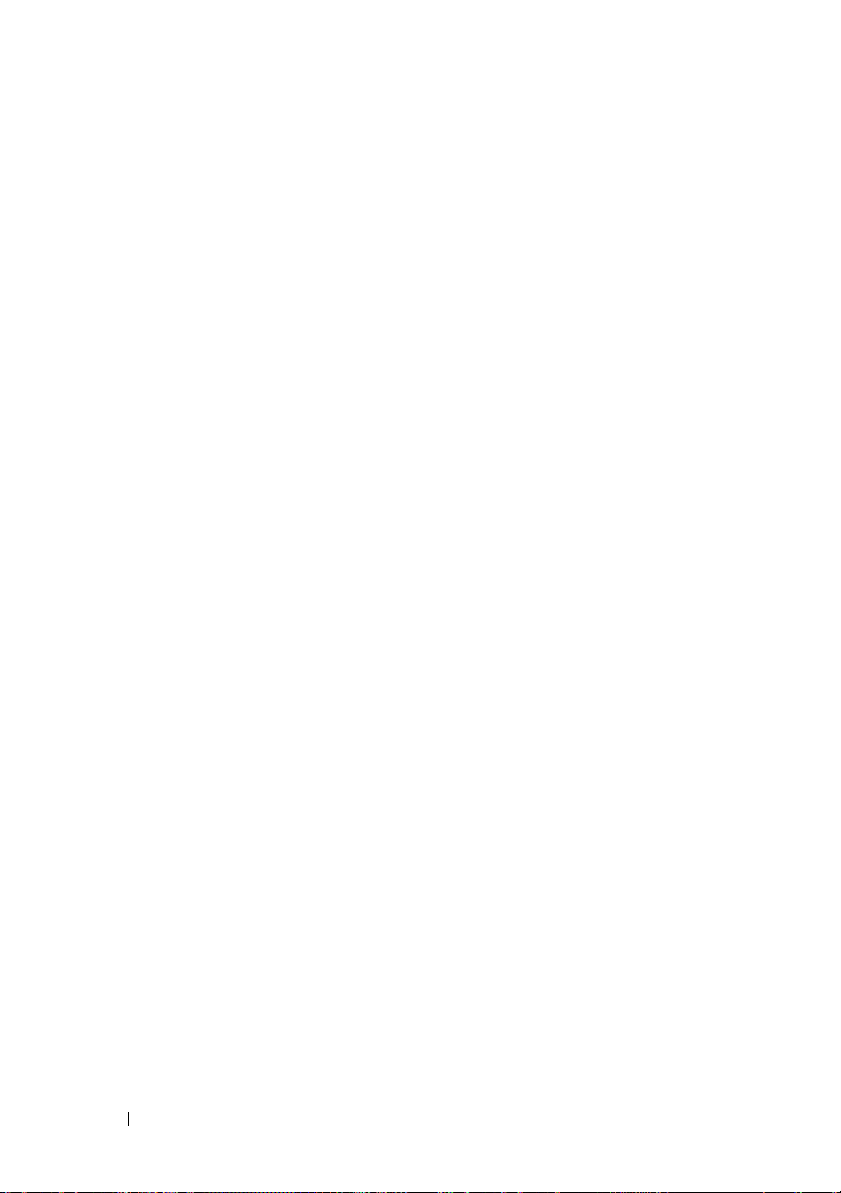
8 Introducción
Page 9
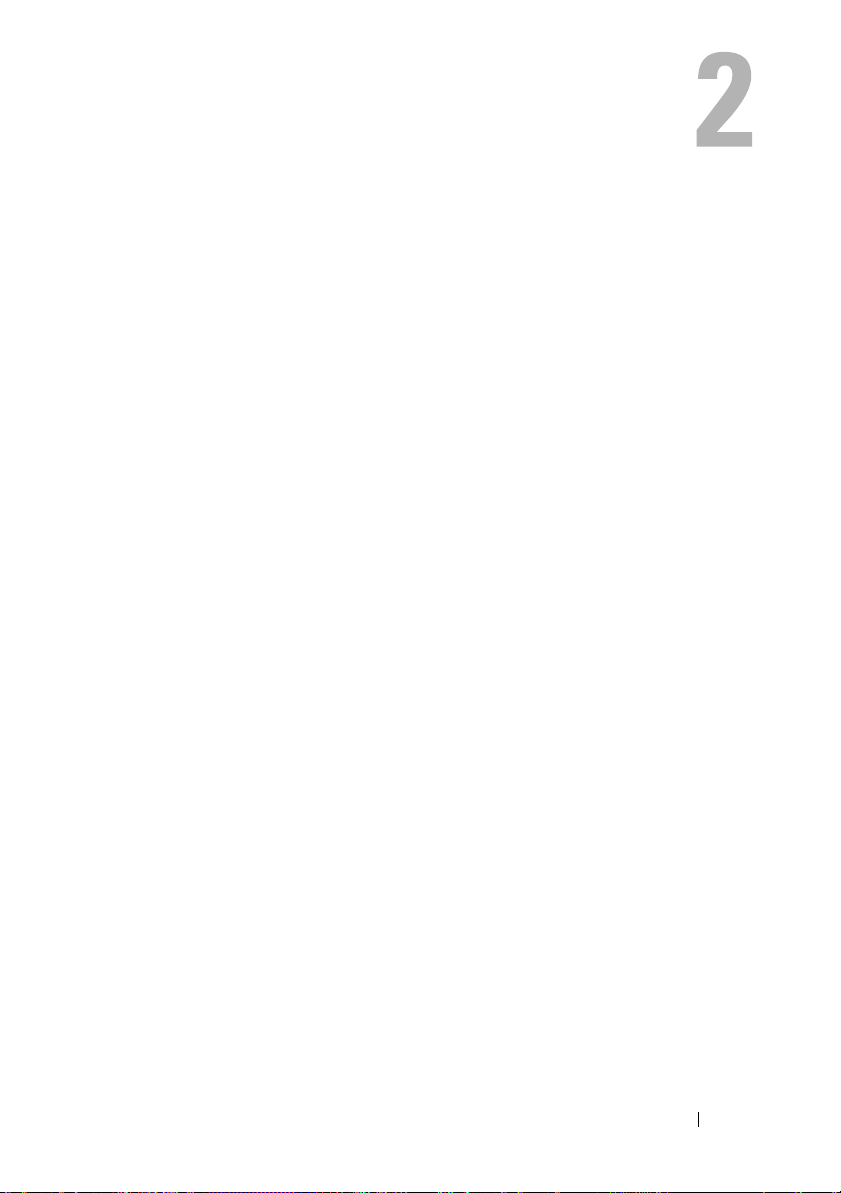
Instalación del hardware
En este capítulo se ofrecen pautas para planificar la configuración física de la
matriz de almacenamiento de Dell™ PowerVault™ MD3000 y para conectar
uno o varios hosts a la matriz. Para obtener información completa sobre la
configuración del hardware, consulte la publicación Dell PowerVault MD3000
– Manual del propietario del hardware.
Planificación de la configuración del almacenamiento
Antes de instalar la matriz de almacenamiento:
• Evalúe las necesidades de almacenamiento de datos y los requisitos
administrativos.
• Calcule los requisitos de disponibilidad.
• Decida la frecuencia y el nivel de las copias de seguridad, por ejemplo,
copias de seguridad completas semanales con copias de seguridad parciales
diarias.
• Examine las opciones de la matriz de almacenamiento, como la protección
mediante contraseña y las notificaciones de errores por correo electrónico.
• Diseñe la configuración de los discos virtuales y los grupos de discos de
acuerdo con un plan de organización de los datos. Por ejemplo, utilice un
disco virtual para el inventario, un segundo disco para la información
financiera y fiscal, y un tercer disco la para información sobre clientes.
• Decida si reservará espacio para repuestos activos, que sustituyen
automáticamente los discos físicos con error.
• Si va a utilizar funciones avanzadas, analice cómo configurará las copias
de discos virtuales y los discos virtuales de instantánea.
Instalación del hardware 9
Page 10
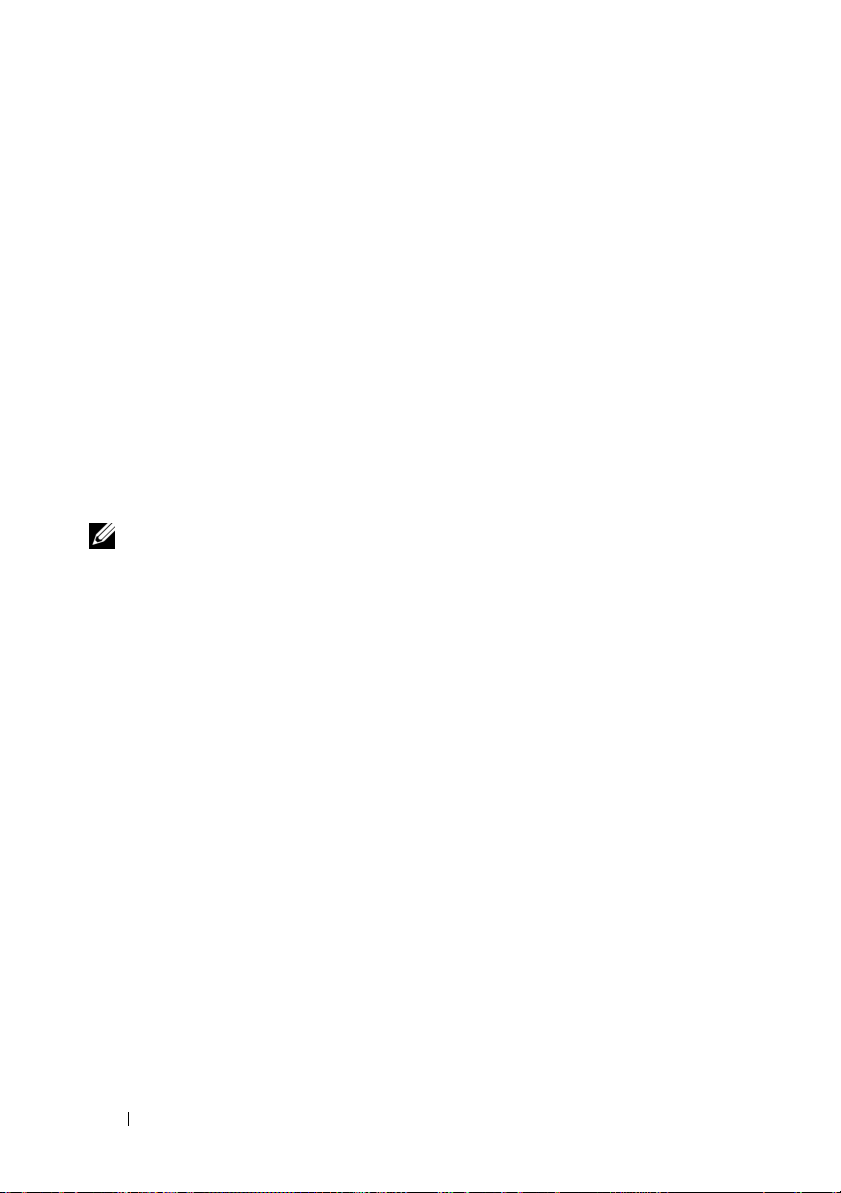
Información sobre las conexiones del alojamiento
El alojamiento para matriz RAID está conectado a un host mediante dos
módulos de controladora RAID de acoplamiento activo. Los módulos de la
controladora RAID se identifican como módulo 0 de la controladora RAID
y módulo 1 de la controladora RAID (consulte Dell PowerVault MD3000 –
Manual del propietario del hardware para obtener más información).
Cada módulo de la controladora RAID tiene, como mínimo, un conector del
puerto de entrada SAS que proporciona la conexión directa al host o nodo. La
controladora RAID de dos puertos opcional ofrece un segundo conector del
puerto de entrada SAS. Los conectores del puerto de entrada SAS tienen las
etiquetas In-0 y, si se utiliza la controladora opcional, In-1 (consulte Dell
PowerVault MD3000 – Manual del propietario del hardware para obtener más
información).
NOTA: Al cablear de un servidor host a un conector del puerto de entrada SAS
de MD3000, puede utilizar el conector del puerto de salida del HBA del servidor
que desee.
Cada módulo de controladora RAID de MD3000 también contiene un
conector del puerto de salida SAS. Este puerto permite la posibilidad de
conectar el alojamiento RAID a un alojamiento de expansión.
Cableado del alojamiento
Puede cablear el alojamiento para conectarlo hasta a cuatro hosts y hasta a
dos alojamientos de expansión. La configuración que elija dependerá del
número de hosts que tenga, de si la conexión se establece con un host
independiente o un nodo del clúster, así como del nivel de redundancia
de datos que necesite.
Las ilustraciones siguientes aparecen agrupadas según el número de conectores del puerto de entrada SAS disponibles en MD3000. Las configuraciones
con un solo puerto de entrada SAS y las configuraciones con dos puertos de
entrada SAS admiten cableado redundante y no redundante.
10 Instalación del hardware
Page 11
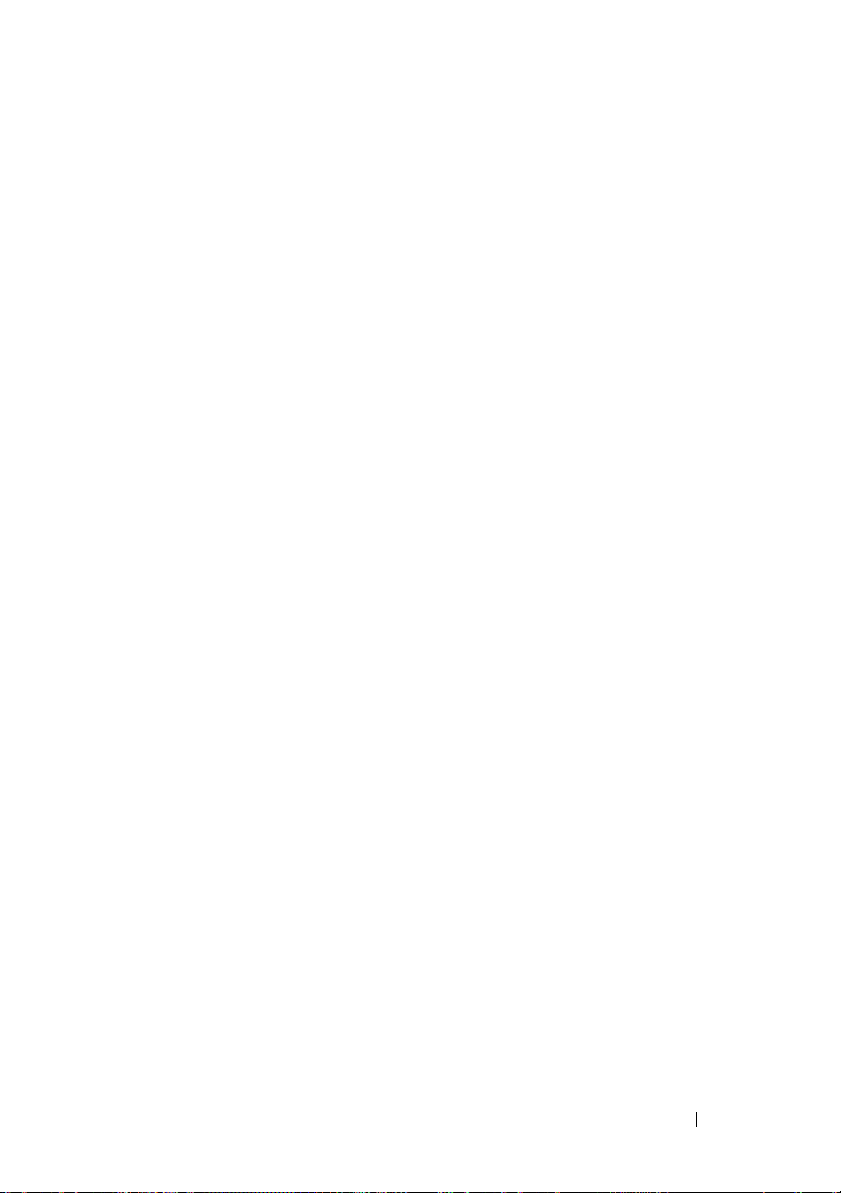
Redundancia frente a no redundancia
Las configuraciones no redundantes son configuraciones que proporcionan
una única ruta de datos desde un host hasta el alojamiento RAID, y se
recomiendan exclusivamente para el almacenamiento de datos no críticos. Un
error de ruta de acceso debido a un cable defectuoso o extraído, un adaptador
de bus de host defectuoso o un módulo de controladora RAID defectuoso o
extraído pueden provocar la pérdida del acceso de host al almacenamiento
del alojamiento RAID.
La redundancia se establece mediante la instalación de rutas de datos
distintas entre el host y la matriz de almacenamiento, y cada ruta lleva a
módulos de controladora RAID distintos. La redundancia protege el host
frente a pérdidas de acceso a los datos en caso de que se produzca un error en
la ruta, ya que las dos controladoras RAID pueden acceder a todos los discos
de la matriz de almacenamiento.
Configuraciones con un solo puerto de entrada SAS
De la ilustración 2-1 a la ilustración 2-5 se muestran las configuraciones
de cableado redundantes y no redundantes admitidas para los módulos de
controladora RAID de MD3000 con un solo conector del puerto de entrada
SAS. Cada diagrama muestra el número máximo de alojamientos de
expansión conectados opcionales.
De la ilustración 2-1 a la ilustración 2-3 se muestran uno y dos hosts, cada
uno de ellos conectado a un módulo de controladora RAID que posteriormente se expande con dos alojamientos para almacenamiento adicionales.
Los hosts pueden compartir el espacio de almacenamiento, pero sin rutas
redundantes, dado que si se produjera un error en una de ellas, el servidor
de esa ruta se desconectaría de la matriz de almacenamiento.
Instalación del hardware 11
Page 12
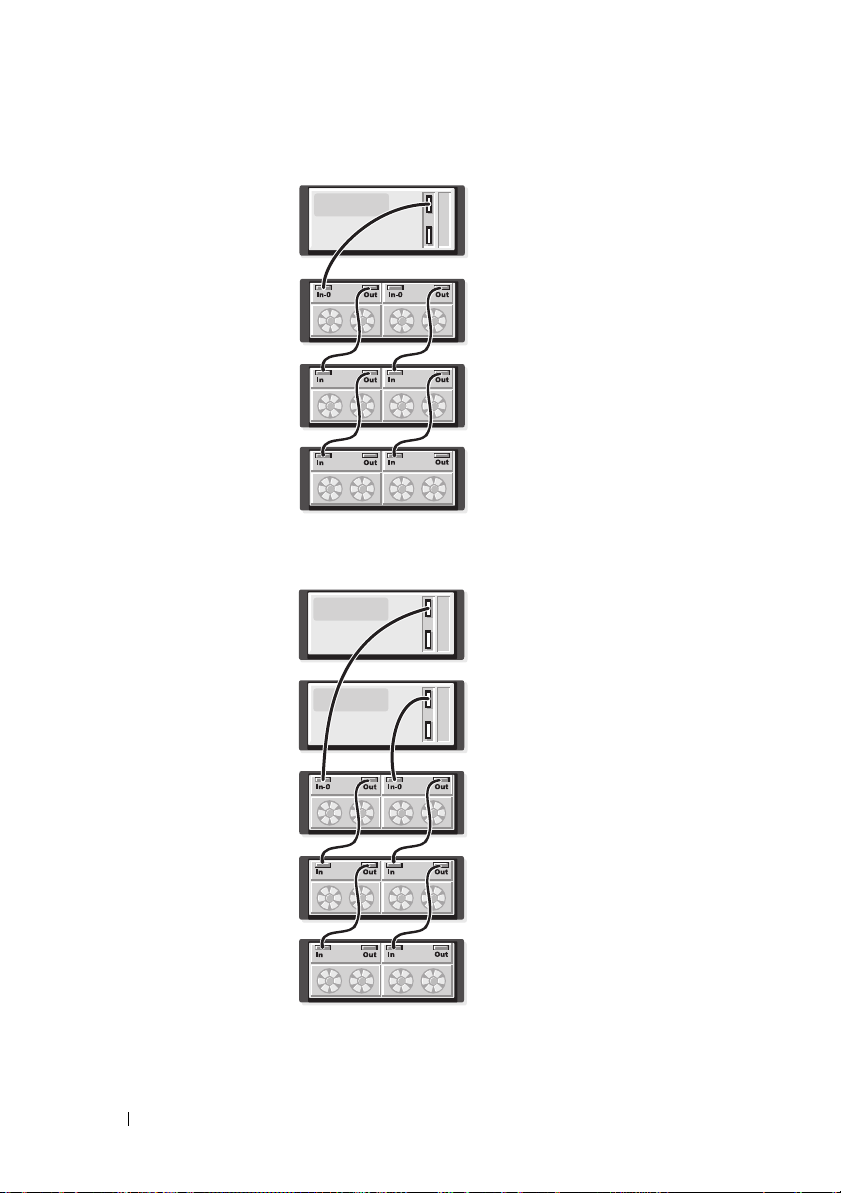
Ilustración 2-1. Cableado de un host con rutas de datos no redundantes
Servidor host de un solo HBA
Módulo 0 de controladora
RAID
Ilustración 2-2. Cableado de dos hosts con rutas de datos no redundantes
Módulo 0 de controladora
RAID
Módulo de controladora RAID 1
Alojamiento RAID de MD3000
Alojamiento de expansión
MD1000
Alojamiento de expansión
MD1000
Servidor host de un solo HBA
Servidor host de un solo HBA
Módulo de controladora RAID 1
Alojamiento RAID de MD3000
12 Instalación del hardware
Alojamiento de expansión
MD1000
Alojamiento de expansión
MD1000
Page 13
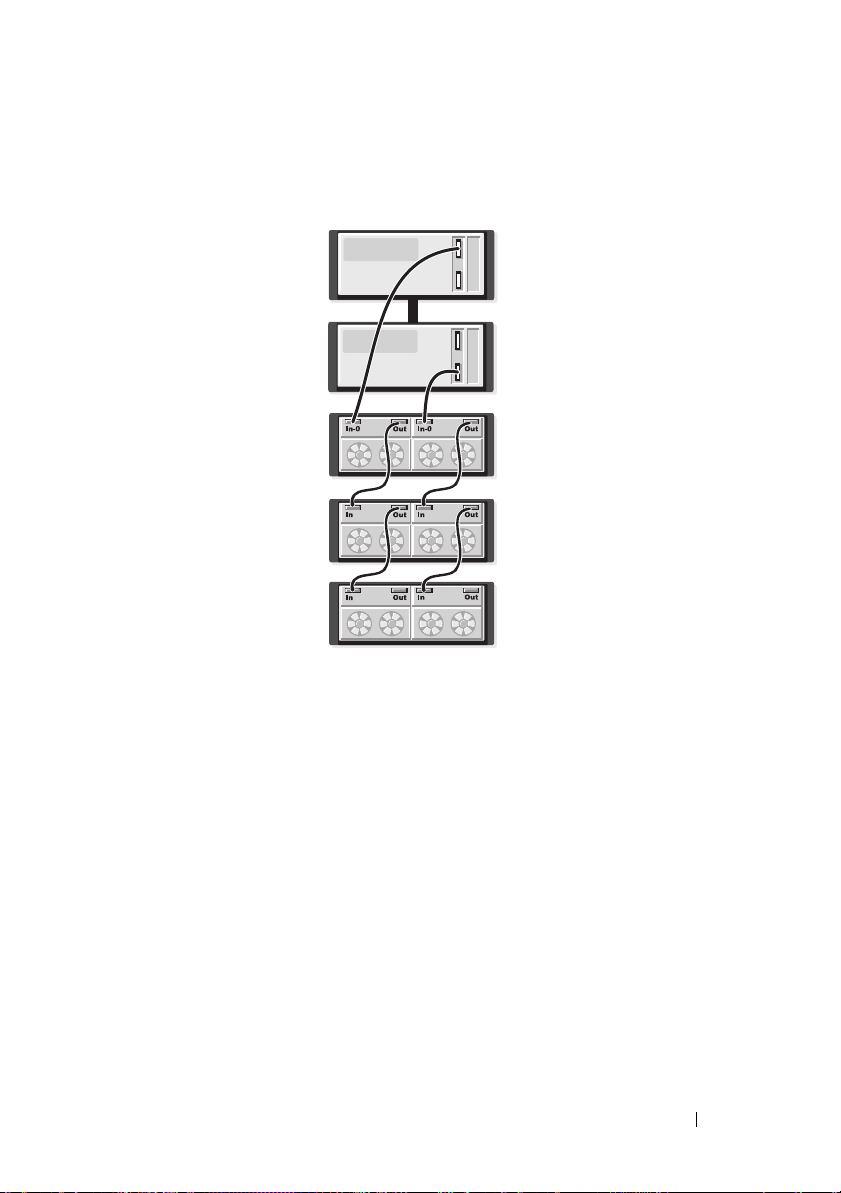
Ilustración 2-3. Cableado de un clúster de dos nodos (un solo HBA, rutas de datos
no redundantes desde cada nodo)
Servidor host de un solo HBA
Servidor host de un solo HBA
Módulo 0 de controladora
RAID
Módulo de controladora RAID 1
Alojamiento RAID de MD3000
Alojamiento de expansión
MD1000
Alojamiento de expansión
MD1000
Instalación del hardware 13
Page 14
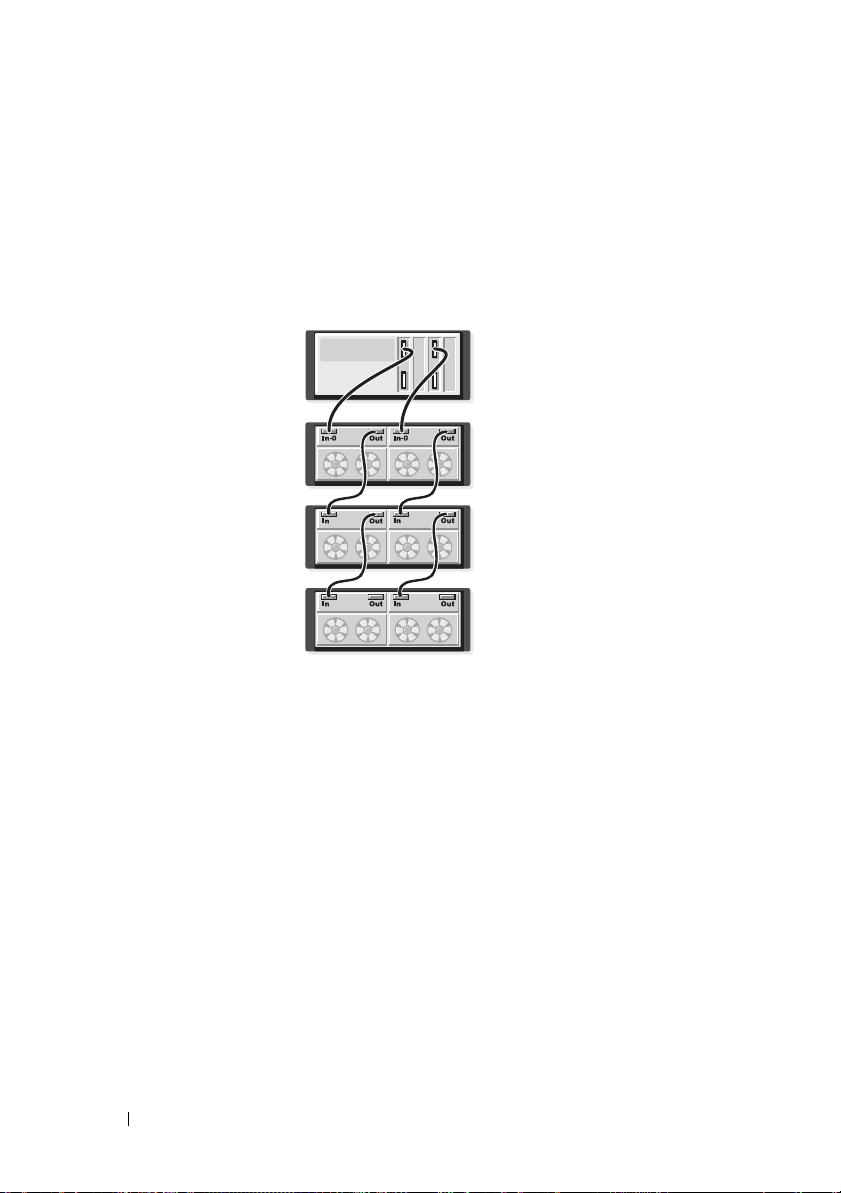
En la ilustración 2-4 y la ilustración 2-5 se muestran configuraciones de
cableado redundantes de alta disponibilidad para uno y dos hosts. Si se
produce un error en una ruta de acceso, al menos sigue habiendo un HBA
conectado a una controladora RAID.
Ilustración 2-4. Cableado de un único host (dos HBA con dos conexiones de cable)
con rutas de datos redundantes
Servidor host de dos HBA
Módulo 0 de controladora
RAID
Módulo de controladora RAID 1
Alojamiento RAID de MD3000
Alojamiento de expansión
MD1000
Alojamiento de expansión
MD1000
14 Instalación del hardware
Page 15
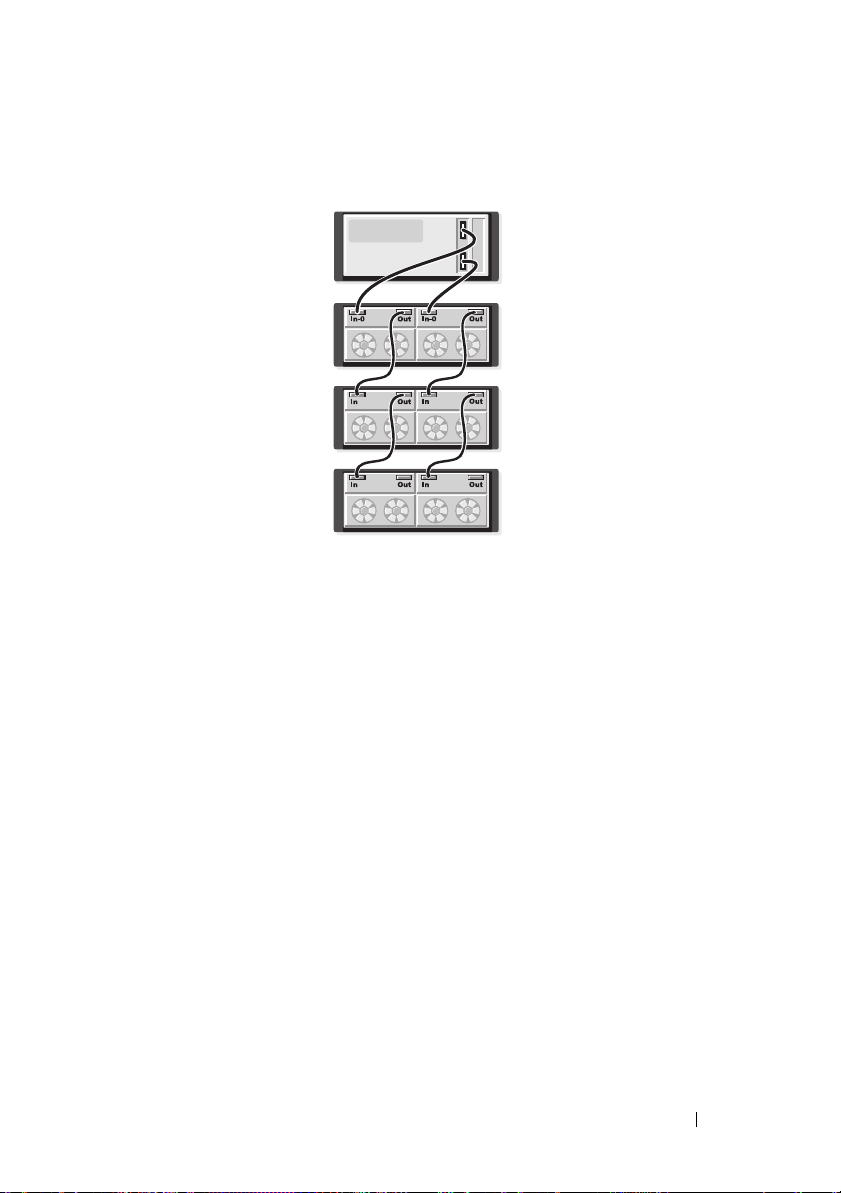
Ilustración 2-5. Cableado de un único host (un solo HBA) con rutas de datos
redundantes
Servidor host de un solo HBA
Módulo 0 de controladora
RAID
Módulo de controladora RAID 1
Alojamiento RAID de MD3000
Alojamiento de expansión
MD1000
Alojamiento de expansión
MD1000
Configuraciones con dos puertos de entrada SAS
De la ilustración 2-6 a la ilustración 2-12 se muestran las configuraciones
de cableado redundantes y no redundantes admitidas para los módulos de
controladora RAID de MD3000 con dos conectores del puerto de entrada
SAS. Cada diagrama muestra el número máximo de alojamientos de
expansión conectados opcionales.
En la ilustración 2-6 se muestra cómo se pueden conectar uno, dos, tres y
cuatro hosts a un módulo de controladora RAID de manera no redundante.
El módulo de la controladora RAID se expande posteriormente con dos
alojamientos de almacenamiento adicionales. Los hosts pueden compartir
el espacio de almacenamiento, pero sin rutas redundantes, dado que si se
produjera un error en una de ellas, el servidor de esa ruta se desconectaría
de la matriz de almacenamiento.
Instalación del hardware 15
Page 16
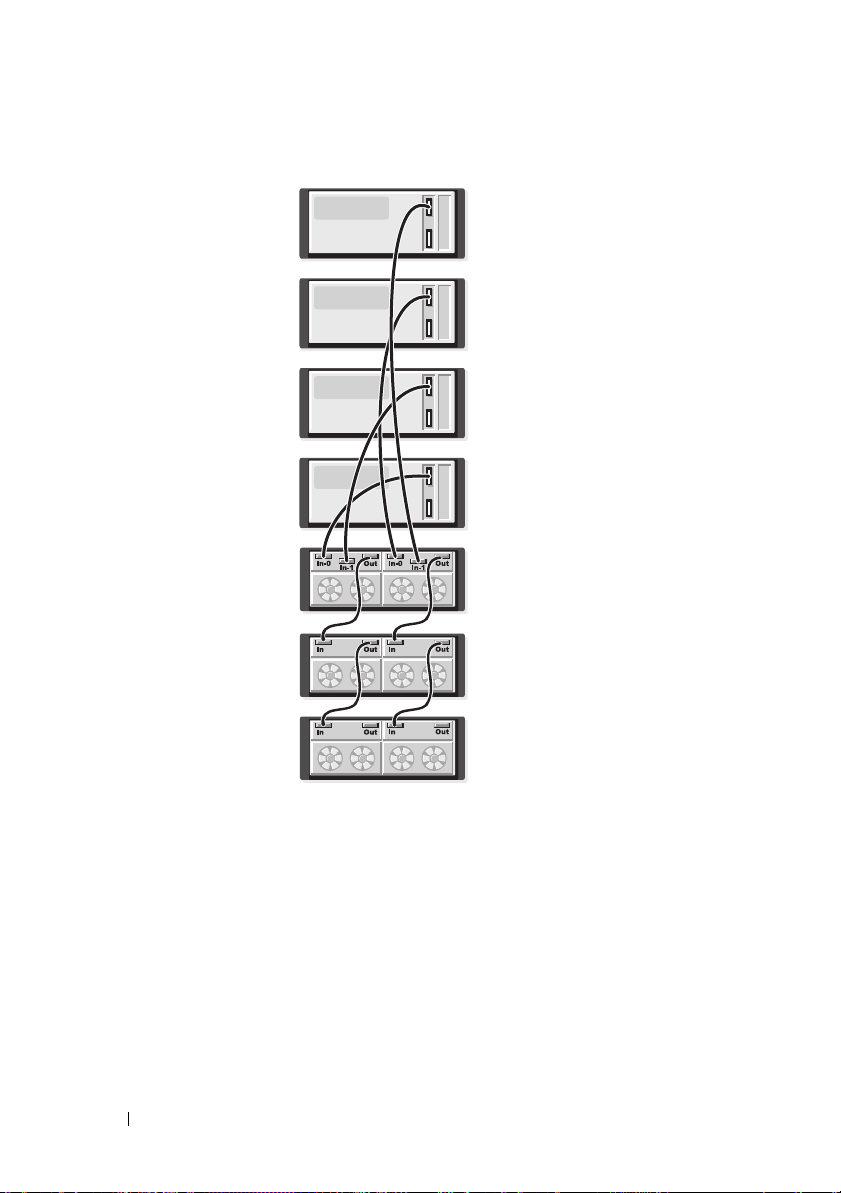
Ilustración 2-6. Cableado de hasta cuatro hosts con rutas de datos no redundantes
Servidor host de un solo HBA
Servidor host de un solo HBA
Servidor host de un solo HBA
Servidor host de un solo HBA
Módulo 0 de controladora
RAID
16 Instalación del hardware
Módulo de controladora RAID 1
Alojamiento RAID de MD3000
Alojamiento de expansión
MD1000
Alojamiento de expansión
MD1000
Page 17
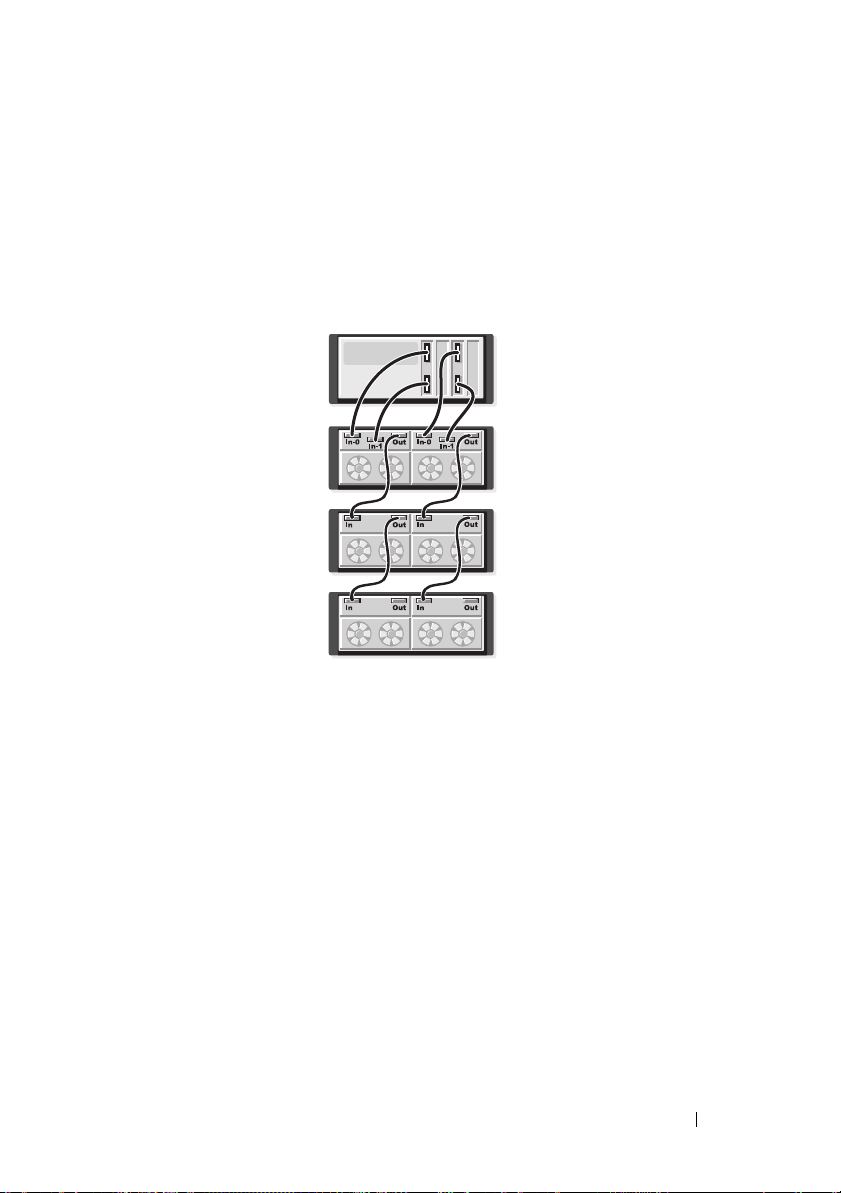
De la ilustración 2-7 a la ilustración 2-10 se muestran las configuraciones
de cableado redundantes de alta disponibilidad para uno y dos hosts. Si se
produce un error en una ruta de acceso, al menos sigue habiendo un HBA
conectado a una controladora RAID.
Ilustración 2-7. Cableado de un único host (dos HBA con cuatro conexiones de cable)
con rutas de datos redundantes
Servidor host de dos HBA
Módulo 0 de controladora
RAID
Módulo de controladora RAID 1
Alojamiento RAID de MD3000
Alojamiento de expansión
MD1000
Alojamiento de expansión
MD1000
Instalación del hardware 17
Page 18

Ilustración 2-8. Cableado de un único host (un solo HBA) con rutas de datos
redundantes
Servidor host de un solo HBA
Módulo 0 de controladora
RAID
Ilustración 2-9. Cableado de dos hosts (con dos HBA) con rutas de datos redundantes
Módulo 0 de controladora
RAID
Módulo de controladora RAID 1
Alojamiento RAID de MD3000
Alojamiento de expansión
MD1000
Alojamiento de expansión
MD1000
Servidor host de dos HBA
Servidor host de dos HBA
Módulo de controladora RAID 1
Alojamiento RAID de MD3000
Alojamiento de expansión
MD1000
18 Instalación del hardware
Alojamiento de expansión
MD1000
Page 19
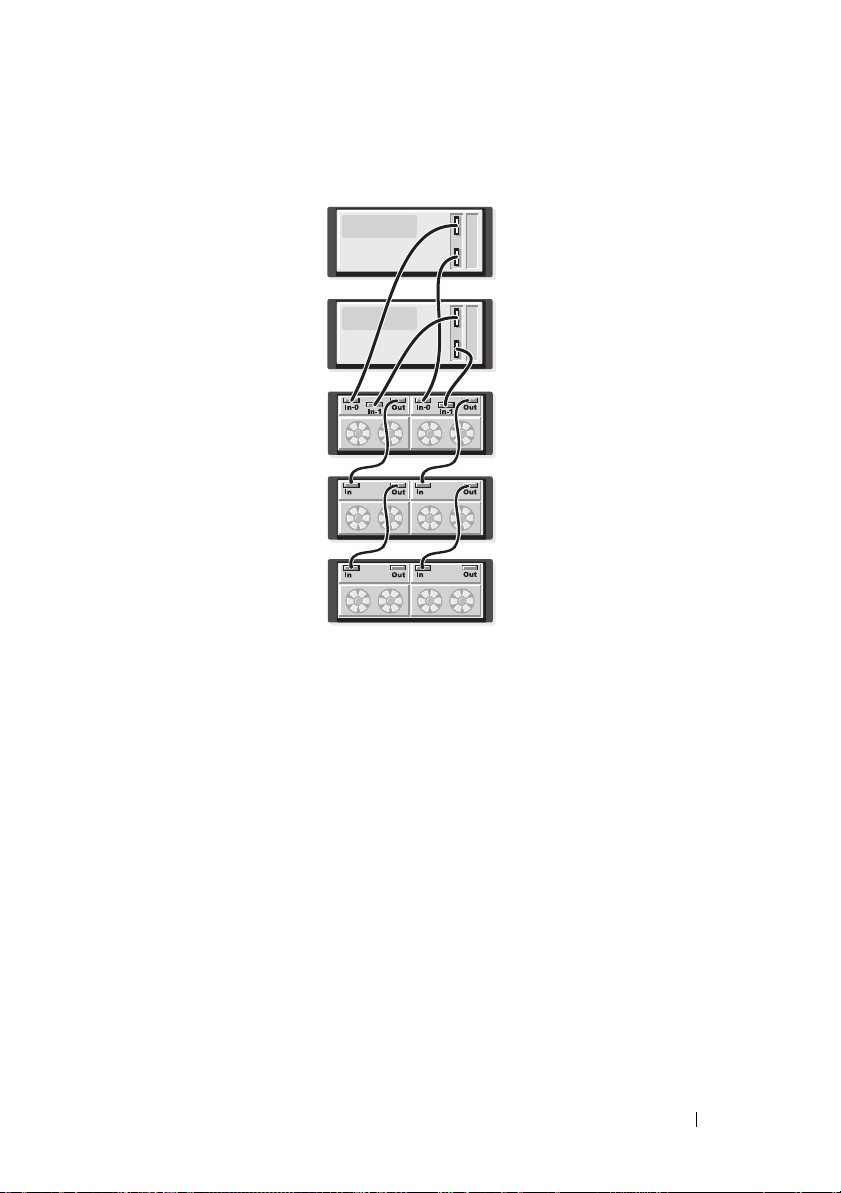
Ilustración 2-10. Cableado de dos hosts (con un solo HBA) con rutas de datos
redundantes
Servidor host de un solo HBA
Servidor host de un solo HBA
Módulo 0 de controladora
RAID
Módulo de controladora RAID 1
Alojamiento RAID de MD3000
Alojamiento de expansión
MD1000
Alojamiento de expansión
MD1000
Instalación del hardware 19
Page 20

De la ilustración 2-11 a la ilustración 2-12 se muestran configuraciones
redundantes de clúster de dos nodos con un solo alojamiento RAID que
posteriormente se expande con dos alojamientos de almacenamiento
adicionales.
Ilustración 2-11. Cableado de un clúster de dos nodos (un solo HBA, rutas de datos
redundantes desde cada nodo)
Servidor host de un solo HBA
Servidor host de un solo HBA
Módulo 0 de controladora
RAID
Módulo de controladora RAID 1
Alojamiento RAID de MD3000
Alojamiento de expansión
MD1000
Alojamiento de expansión
MD1000
20 Instalación del hardware
Page 21

Ilustración 2-12. Cableado de un clúster de dos nodos (dos HBA, rutas de datos
redundantes desde cada nodo)
Servidor host de dos HBA
Servidor host de dos HBA
Módulo 0 de controladora
RAID
Módulo de controladora RAID 1
Alojamiento RAID de MD3000
Alojamiento de expansión
MD1000
Alojamiento de expansión
MD1000
Para obtener más información sobre la redundancia y la no redundancia, así
como del software de ruta alternativa, consulte Dell PowerVault MD3000 –
Manual del propietario del hardware.
Una de las características de MD3000 es la posibilidad de añadir hasta dos
alojamientos de expansión MD1000 para obtener capacidad adicional. Esta
expansión aumenta el conjunto de discos físicos hasta un máximo de 45 discos
físicos SAS o SATA II de 3,5 pulgadas.
Instalación del hardware 21
Page 22
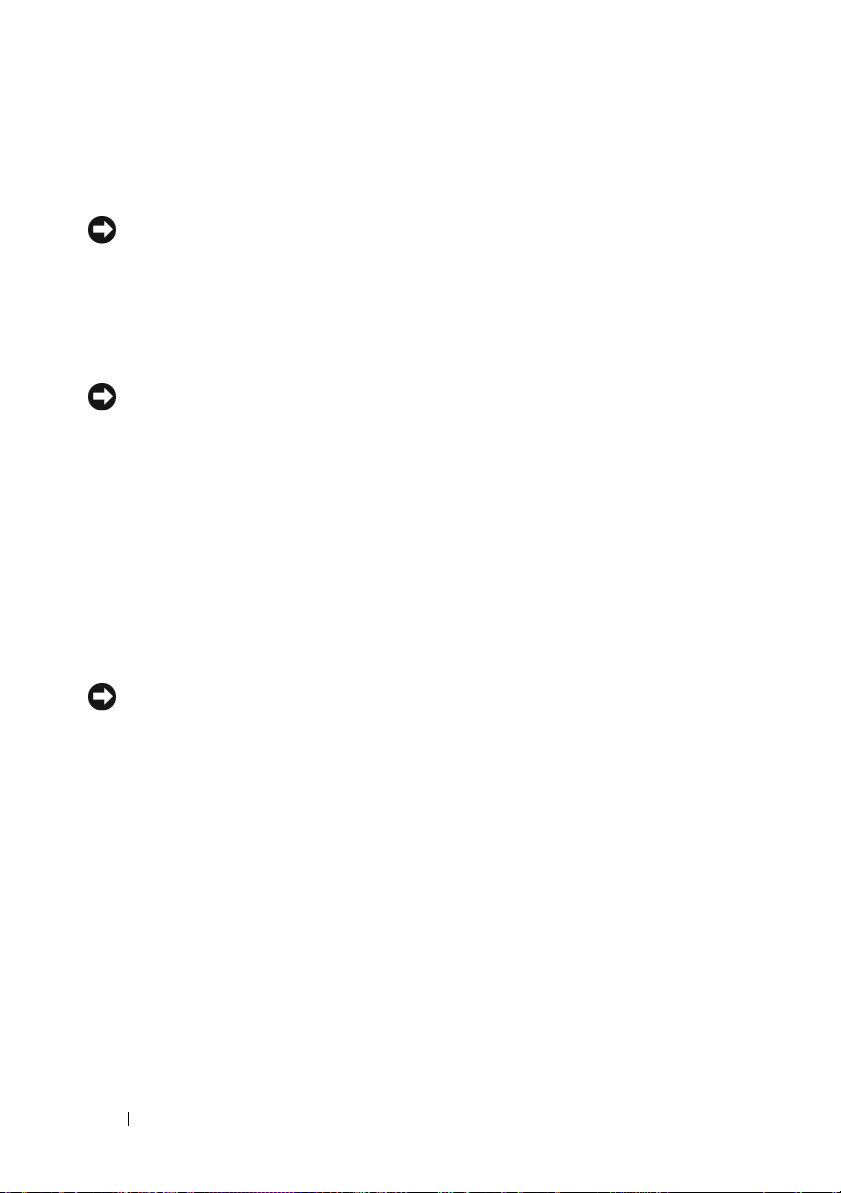
Como se describe en las secciones siguientes, puede realizar la expansión
mediante un MD1000 nuevo o un MD1000 configurado previamente en
una solución de conexión directa con un sistema PERC 5/E.
AVISO: Asegúrese de que todos los alojamientos de expansión MD1000 que se van
a conectar a MD3000 se hayan actualizado con el firmware de EMM MD1000 de
Dell más reciente desde support.dell.com. Dado que las versiones del firmware de
EMM MD1000 de Dell anteriores a A03 no son compatibles con una matriz MD3000,
la conexión de un MD1000 con firmware no compatible provoca una condición
inestable en la matriz. Consulte el procedimiento siguiente para obtener más
información.
AVISO: Los alojamientos de expansión MD1000 conectados a un adaptador PERC
5/E pueden contener unidades de disco duro SAS Maxtor, que no son compatibles
con los alojamientos de expansión MD3000 o MD1000 cableados al MD3000.
Asegúrese de que se han extraído todas las unidades de disco duro SAS Maxtor
del MD1000 antes de conectar el alojamiento al MD3000.
Expansión con alojamientos MD1000 configurados previamente
Utilice este procedimiento si en este momento el MD1000 está conectado
directamente a un sistema PERC 5/E de Dell y está configurado en dicho
sistema. Los datos de discos virtuales creados en una controladora SAS PERC
5 no se pueden migrar directamente a una MD3000 ni a un alojamiento de
expansión MD1000 conectado a una MD3000.
AVISO: Si se utiliza un MD1000 conectado previamente a una controladora SAS
PERC 5 como alojamiento de expansión para una MD3000, se reinicializarán los
discos físicos del alojamiento MD1000 y se perderán los datos. Es preciso realizar
una copia de seguridad de todos los datos del MD1000 antes de proceder a la
expansión.
Realice los pasos siguientes para conectar a la MD3000 los alojamientos de
expansión MD1000 configurados previamente:
1
Realice una copia de seguridad de todos los datos de los alojamientos
MD1000.
2
Mientras el alojamiento sigue conectado a la controladora PERC 5,
actualice el firmware de MD1000 a una configuración A03 o superior. Los
usuarios de los sistemas Windows pueden utilizar el paquete
en el caso de los kernels de Linux, los usuarios pueden utilizar el paquete
DUP.bin
.
DUP.exe
;
22 Instalación del hardware
Page 23
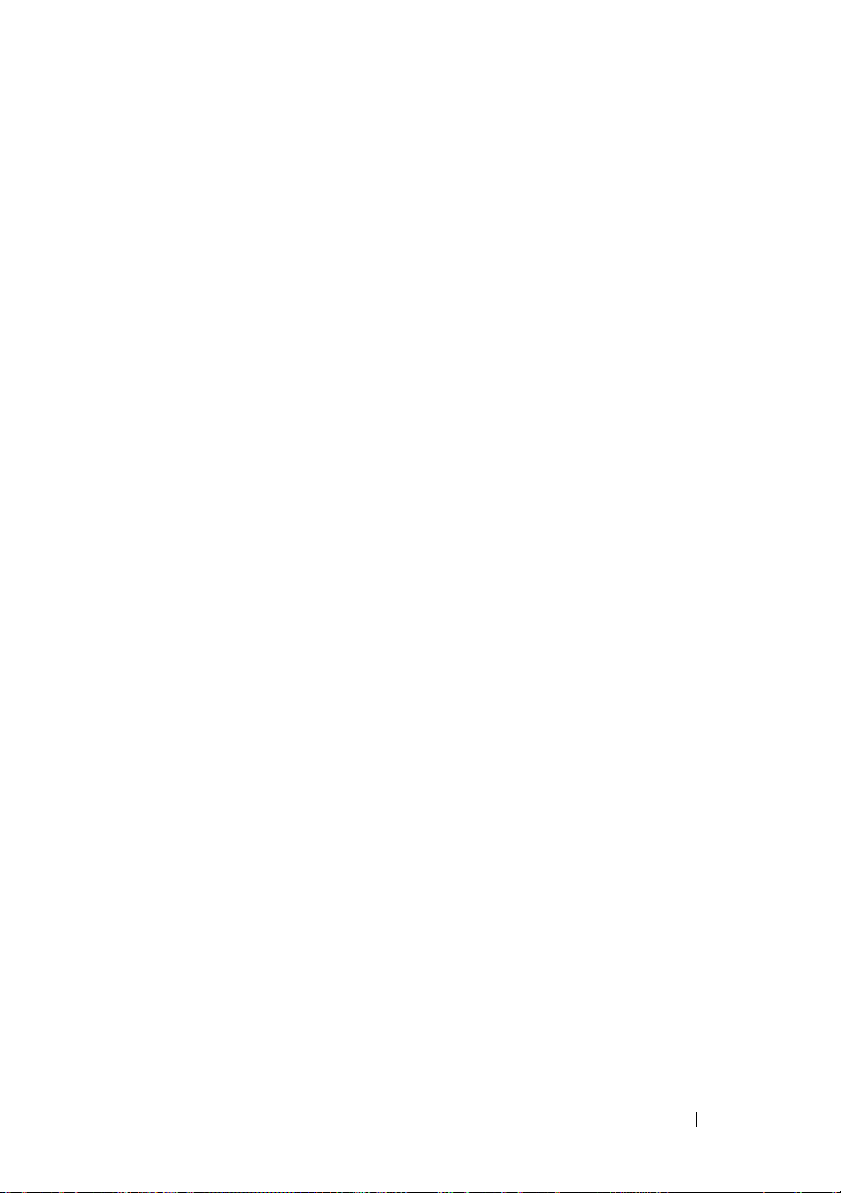
3
Antes de añadir los alojamientos MD1000, asegúrese de que el software
MD3000 esté instalado y actualizado. Para obtener más información,
consulte la tabla de compatibilidades de los sistemas Dell PowerVault
MD3000 (
support.dell.com
a
Dell PowerVault MD3000 Support Matrix
) disponible en
.
Instale o actualice el firmware y el controlador SAS. Los usuarios
de sistemas Windows deben utilizar el paquete de actualización.
Los usuarios de sistemas Linux deben utilizar el paquete DKMS.
b
Instale o actualice MD Storage Manager (a la versión más reciente
disponible en
support.dell.com
) en cada servidor host. Instale o
actualice los controladores multirruta (a la versión más reciente
disponible en
support.dell.com
) en cada servidor host. Los
controladores multirruta vienen agrupados en el programa de
instalación de Modular Disk Storage Manager. En los sistemas
Windows, los controladores se instalan de forma automática cuando
se realiza una selección completa o de host.
c
Utilice MD Storage Manager para actualizar el firmware de la
controladora RAID MD3000 a la versión más reciente disponible
en
support.dell.com (Support
[Descargar firmware]
Firmware
[Descargar firmware del módulo de controladora RAID]) y
la NVSRAM (
firmware]
→ Download RAID Controller Module NVSRAM
→ Download RAID Controller Module
Support
[Asistencia]→
[Asistencia]→
Download Firmware
Download Firmware
[Descargar
[Descargar NVSRAM del módulo de controladora RAID]).
4
Detenga la actividad de E/S y apague todos los sistemas:
a
Detenga la actividad de E/S en la matriz y apague los sistemas host
afectados conectados a la MD3000.
b
Apague la MD3000.
c
Apague todos los alojamientos MD1000 del sistema afectado.
5
Tomando como referencia la configuración aplicable para su rack (vea de
la ilustración 2-1 a la ilustración 2-12), cablee los alojamientos MD1000
a la MD3000.
Instalación del hardware 23
Page 24

6
Encienda las unidades conectadas:
a
Encienda los alojamientos de expansión MD1000. Espere a que
el LED de estado de expansión se ilumine con una luz azul.
b
Encienda el MD3000 y espere a que el LED de estado indique que
la unidad está preparada:
• Si los LED de estado emiten una luz ámbar fija, el MD3000
todavía se está conectando.
• Si los LED de estado emiten una luz ámbar parpadeante, hay
un error que se puede ver con MD Storage Manager.
• Si los LED de estado emiten una luz azul fija, el MD3000
está preparado.
c
Una vez que la MD3000 esté en línea y preparada, encienda los
sistemas host conectados.
7
Una vez que haya configurado el MD1000 como alojamiento de expansión
para la MD3000, restaure los datos de los que ha realizado una copia de
seguridad en el paso 1.
Una vez que estén en línea, los alojamientos MD1000 estarán disponibles
para su uso en el sistema MD3000.
Expansión con alojamientos MD1000 nuevos
Realice los pasos siguientes para conectar a la MD3000 los alojamientos de
expansión MD1000 nuevos:
1
Antes de añadir los alojamientos MD1000, asegúrese de que el software
MD3000 esté instalado y actualizado. Para obtener más información,
consulte la tabla de compatibilidades de Dell PowerVault (
) en
Compatibility Matrix
a
Instale o actualice el firmware y el controlador SAS. Los usuarios de
support.dell.com
.
sistemas Windows deben utilizar el paquete de actualización. Los
usuarios de sistemas Linux deben utilizar el paquete DKMS.
b
Instale o actualice MD Storage Manager (a la versión más reciente
disponible en
support.dell.com
) en cada servidor host.
Dell PowerVault
24 Instalación del hardware
Page 25
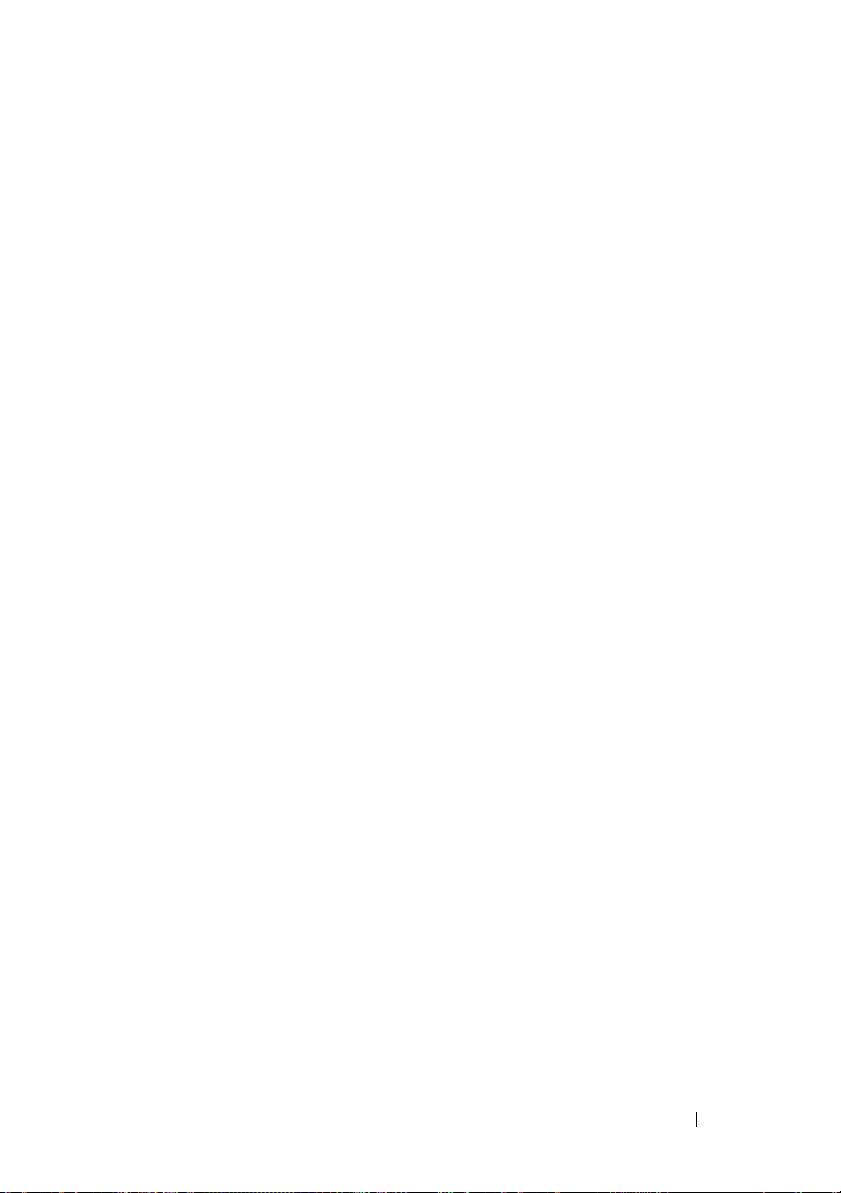
c
Instale o actualice los controladores multirruta (a la versión más
reciente disponible en
support.dell.com
) en cada servidor host.
Los controladores multirruta vienen agrupados en el programa de
instalación de Modular Disk Storage Manager. En los sistemas
Windows, los controladores se instalan de forma automática cuando
se realiza una selección completa o de host.
d
Utilice MD Storage Manager para actualizar el firmware de la
controladora RAID de MD3000 (
Firmware
Module Firmware
RAID]) y la NVSRAM (
[Descargar firmware]
NVSRAM
2
Detenga la actividad de E/S y apague todos los sistemas:
a
Detenga la actividad de E/S en la matriz y apague los sistemas host
[Descargar firmware]→
[Descargar firmware del módulo de controladora
Support
→ Download RAID Controller Module
[Descargar NVSRAM del módulo de controladora RAID]).
Support
[Asistencia]→
Download
Download RAID Controller
[Asistencia]→
Download Firmware
afectados conectados a la MD3000.
b
Apague la MD3000.
c
Apague todos los alojamientos MD1000 del sistema afectado.
3
Tomando como referencia la configuración aplicable para su rack (vea de
la ilustración 2-1 a la ilustración 2-12), cablee los alojamientos MD1000
a la MD3000.
4
Encienda las unidades conectadas:
a
Encienda los alojamientos de expansión MD1000. Espere a que el
LED de estado de expansión se ilumine con una luz azul.
b
Encienda el MD3000 y espere a que el LED de estado indique que
la unidad está preparada:
• Si los LED de estado emiten una luz ámbar fija, el MD3000
todavía se está conectando.
• Si los LED de estado emiten una luz ámbar parpadeante, hay
un error que se puede ver con MD Storage Manager.
• Si los LED de estado emiten una luz azul fija, el MD3000 está
preparado.
c
Una vez que la MD3000 esté en línea y preparada, encienda los
sistemas host conectados.
Instalación del hardware 25
Page 26

5
Actualice el firmware de los MD1000 conectados, si es preciso, mediante
MD Storage Manager:
a
Seleccione
firmware)
Support
(Asistencia)→
Download Firmware
(Descargar
→ Download Environmental (EMM) Card Firmware
(Descargar firmware de entorno [EMM] de la tarjeta).
b
Seleccione la casilla de verificación
Select All
(Seleccionar todo) para
que todos los alojamientos MD1000 conectados se actualicen al
mismo tiempo (cada uno tarda aproximadamente ocho minutos en
actualizarse).
26 Instalación del hardware
Page 27

Instalación del software
El CD MD3000 Resource CD (CD de recursos de MD3000) contiene toda la
documentación relativa al hardware MD3000 y al software MD Storage Manager.
También incluye software y controladores para los usuarios de sistemas
operativos Linux y Microsoft
instalar el software o para instalar o utilizar cualquiera de los elementos
contenidos en el CD.
El CD MD3000 Resource CD contiene un archivo readme.txt que sirve tanto
para los sistemas operativos Linux como Windows. El archivo readme.txt
contiene información sobre los cambios del software, actualizaciones,
correcciones, parches y otros datos importantes tanto para usuarios de
Windows como de Linux. En el archivo readme.txt también se especifica
el software necesario para leer la documentación del CD o instalada en un
sistema, la información sobre las versiones del software del CD y los requisitos
del sistema para ejecutarlo.
Para obtener más información sobre el hardware y el software admitidos por
los sistemas Dell™ PowerVault™ MD3000, consulte la tabla de compatibilidades de los sistemas Dell PowerVault MD3000 (Dell PowerVault MD3000
Support Matrix) en support.dell.com.
NOTA: Dell recomienda instalar todas las actualizaciones más recientes
disponibles en support.dell.com.
®
Windows®. Inserte este CD en la unidad para
Ensamblaje e inicio del sistema
Utilice el procedimiento siguiente para ensamblar el sistema e iniciarlo por
primera vez:
1
Instale los adaptadores de bus de host SAS 5/E en cada host que conecte a
la matriz de almacenamiento MD3000, a no ser que el adaptador de bus
de host ya venga instalado de fábrica.
2
Conecte la matriz de almacenamiento a los hosts.
3
Conecte los puertos Ethernet de la matriz de almacenamiento a la red.
Instalación del software 27
Page 28

4
Inicie la matriz de almacenamiento de MD3000 y espere dos minutos a
que se inicialice.
5
Inicie todos los hosts que estén conectados a la matriz de almacenamiento.
Consulte “Información sobre las conexiones del alojamiento” en la página 10
para obtener más información sobre la instalación del hardware.
Instalación de MD Storage Manager
El programa de instalación del software MD Storage Manager permite
seleccionar e instalar el software del host de la matriz de almacenamiento y las
herramientas necesarias para configurar, administrar y supervisar una matriz
de almacenamiento. Para empezar a instalar MD Storage Manager, inserte el
CD en la unidad del sistema.
NOTA: Antes de instalar y configurar MD3000 y el software MD Storage Manager,
revise la documentación del CD de recursos de MD3000. Una vez instalado, inicie el
software para asegurarse de que se ha instalado correctamente y, a continuación,
prosiga con las tareas de configuración posteriores a la instalación.
Instalación en sistemas Windows
Antes de instalar el software MD Storage Manager en un sistema operativo
Windows, asegúrese de que se cumplen los siguientes requisitos.
Para instalar MD Storage Manager en un sistema operativo Microsoft
Windows
®
2000, debe instalarse DirectX® 8.1 Runtime para la interfaz
de programación de aplicaciones Windows.
Si ejecuta el sistema operativo Windows 2003, instale el software de actualización de Microsoft en el host antes de instalar el software MD Storage
Manager. La actualización se encuentra en el directorio
\windows\Windows_2003_2008\hotfixes del CD de recursos de MD3000.
En Windows, debe tener privilegios administrativos para instalar los paquetes
de programas y archivos de MD Storage Manager en el directorio C:\Archivos
de programa\Dell\MD Storage Manager.
®
28 Instalación del software
Page 29

Realice los pasos siguientes:
1
Cierre todos los programas antes de instalar software nuevo.
2
Inserte el CD, si es necesario, y vaya al menú principal.
NOTA: Si el servidor host ejecuta la versión principal de Windows
Server 2008, vaya a la unidad de CD y ejecute la utilidad setup.bat.
Instalación en host
Siga estos pasos para instalar el software MD Storage Manager en un sistema
físicamente conectado a la matriz de almacenamiento.
1
Si es preciso, instale el controlador del adaptador SAS 5/E.
a
Haga clic en la barra
Install the SAS 5/E Adapter Driver
(Instalar
el controlador del adaptador SAS 5/E) del menú principal.
Aparece el asistente para la instalación.
b
Siga las instrucciones que aparecen en cada pantalla.
c
Tras hacer clic en
Install
(Instalar), la pantalla
Status
(Estado)
mostrará el progreso de la instalación. Cuando indique que la
instalación ha finalizado, haga clic en
Finish
(Finalizar) para volver
al menú principal.
2
En el menú principal, seleccione
Install MD3000 Storage Software
(Instalar software de almacenamiento de MD3000).
Aparece el asistente para la instalación.
3
Haga clic en
4
Acepte los términos del contrato de licencia y haga clic en
Next
(Siguiente).
(Siguiente).
Se muestra en la pantalla la ruta de instalación predeterminada.
5
Haga clic en
diferente y haga clic en
Next
(Siguiente) para aceptar la ruta o especifique una ruta
Next
(Siguiente).
Instalación del software 29
Next
Page 30

6
Seleccione un tipo de instalación:
• Typical (Full installation) (Típica [Instalación completa]): este paquete
instala el software del host y la estación de administración. Incluye el
agente de almacenamiento basado en host necesario, el controlador
multirruta y el software MD Storage Manager. Seleccione esta opción
si el host también configurará, administrará y supervisará la matriz de
almacenamiento.
• Host: este paquete instala el agente de almacenamiento necesario y el
controlador multirruta en un host conectado físicamente a la matriz
de almacenamiento. Seleccione esta opción en todos los hosts que
estén conectados a una matriz de almacenamiento pero que no
utilizarán MD Storage Manager.
NOTA: Dell recomienda utilizar el tipo de instalación Host si el servidor
host ejecuta la versión principal de Windows Server 2008.
7
Haga clic en
8
Si aparece el cuadro de diálogo
sobrescritura), haga clic en
Next
(Siguiente).
Overwrite Warning
OK
(Aceptar). El software que se está
(Advertencia de
instalando sustituye automáticamente las versiones existentes de MD
Storage Manager.
9
Si en el paso 6 ha seleccionado la instalación Típica (completa), aparece
una pantalla donde se le pregunta si desea reiniciar el supervisor de eventos
automáticamente o manualmente después del reinicio. Sólo se debe
configurar un sistema (un host o una estación de administración) para
reiniciar automáticamente el supervisor de eventos.
NOTA: El supervisor de eventos notifica al administrador los posibles
problemas de la matriz de almacenamiento. Se puede instalar MD Storage
Manager en más de un sistema, pero la ejecución del supervisor de eventos
en varios sistemas puede provocar que se envíen múltiples notificaciones de
alerta sobre un mismo error. Para evitar este problema, active el supervisor
de eventos en un único sistema que supervise las matrices MD3000. Para
obtener más información sobre las alertas, el supervisor de eventos y el
reinicio manual del supervisor de eventos, consulte la Guía del usuario de
MD Storage Manager.
10
Aparece la pantalla
Pre-Installation Summary
(Resumen de la preinstalación), donde se muestran el destino de la instalación, el espacio en disco
necesario y el espacio en disco disponible. Si la ruta de instalación es
correcta, haga clic en
Install
(Instalar).
30 Instalación del software
Page 31

11
Cuando finalice la instalación, haga clic en
12
Aparece una pantalla donde se le pregunta si desea reiniciar el sistema
ahora. Seleccione
No, I will restart my system myself
Done
(Finalizado).
(No, yo mismo reiniciaré el sistema).
13
Si está configurando un host de clúster, haga doble clic en el archivo
MD3000 Stand Alone to Cluster.reg
windows\utility
del CD de recursos de MD3000. De este modo el archivo
, que se encuentra en el directorio
se importa en el registro de cada nodo.
NOTA: La agrupación en clúster de Windows sólo se admite en Windows
Server 2003 y Windows Server 2008.
Si está reconfigurando un nodo del clúster en un host independiente,
haga doble clic en el archivo
encuentra en el directorio
MD3000 Cluster to Stand Alone.reg
windows\utility
del CD de recursos de MD3000.
De este modo el archivo se importa en el registro del host.
NOTA: Estos archivos de registro configuran el host para el correcto
funcionamiento de la recuperación tras error.
14
Si dispone de aplicaciones de otros fabricantes que utilizan el servicio
de copia simultánea de volumen (VSS) de Microsoft o la interfaz de
programación de aplicaciones (API) del servicio de disco virtual (VDS),
instale el paquete VDS_VSS que se encuentra en el directorio
windows\VDS_VSS
del CD de recursos de MD3000. Se proporcionan
versiones distintas para los sistemas operativos de 32 bits y de 64 bits.
El proveedor de VSS y VDS se aplicará sólo si es necesario.
15
Si es necesario, defina la ruta para la interfaz de línea de comandos (CLI).
Para obtener más información, consulte la
Guía CLI
de MD Storage
Manager.
16
Instale MD Storage Manager en el resto de los hosts que están conectados
a la matriz MD3000.
17
Si todavía no ha cableado la matriz de almacenamiento MD3000,
hágalo ahora.
18
Una vez que la MD3000 se haya inicializado, reinicie todos los hosts
conectados a la matriz.
, que se
Instalación del software 31
Page 32

Instalación en una estación de administración
Siga estos pasos para instalar el software MD Storage Manager en un sistema
que configurará y administrará una matriz de almacenamiento en la red.
1
En el menú principal, seleccione
Install MD3000 Storage Manager
(Instalar MD3000 Storage Manager).
Aparece el asistente para la instalación.
2
Haga clic en
3
Acepte los términos del contrato de licencia y haga clic en
Next
(Siguiente).
Next
(Siguiente).
Se muestra en la pantalla la ruta de instalación predeterminada.
4
Haga clic en
diferente y haga clic en
5
Seleccione
Next
(Siguiente) para aceptar la ruta o especifique una ruta
Next
(Siguiente).
Management Station
(Estación de administración) como tipo
de instalación. Esta opción sólo instala el software MD Storage Manager
que se utiliza para configurar, administrar y supervisar una matriz de
almacenamiento MD3000.
6
Haga clic en
7
Si aparece el cuadro de diálogo
sobrescritura), haga clic en
Next
(Siguiente).
Overwrite Warning
OK
(Aceptar). El software que se está
(Advertencia de
instalando sustituye automáticamente las versiones existentes de MD
Storage Manager.
8
Aparece una pantalla donde se le pregunta si desea reiniciar el supervisor
de eventos automáticamente o manualmente después del reinicio. Sólo se
debe configurar un sistema (un host o una estación de administración)
para reiniciar automáticamente el supervisor de eventos.
NOTA: El supervisor de eventos notifica al administrador los posibles
problemas de la matriz de almacenamiento. Se puede instalar MD Storage
Manager en más de un sistema, pero la ejecución del supervisor de eventos
en varios sistemas puede provocar que se envíen múltiples notificaciones de
alerta sobre un mismo error. Para evitar este problema, active el supervisor
de eventos en un único sistema que supervise las matrices MD3000. Para
obtener más información sobre las alertas, el supervisor de eventos y el
reinicio manual del supervisor de eventos, consulte la Guía del usuario de
MD Storage Manager.
32 Instalación del software
Page 33

9
Aparece la pantalla
Pre-Installation Summary
(Resumen de la preinstalación), donde se muestran el destino de la instalación, el espacio en disco
necesario y el espacio en disco disponible. Si la ruta de instalación es
correcta, haga clic en
10
Cuando finalice la instalación, haga clic en
Install
(Instalar).
Done
(Finalizado).
Aparece una pantalla donde se le pregunta si desea reiniciar el sistema
ahora.
11
Reinicie el sistema.
12
Si es necesario, defina la ruta para la interfaz de línea de comandos (CLI).
Para obtener más información, consulte la
Guía CLI
de MD Storage
Manager.
Instalación en Linux
MD Storage Manager sólo puede instalarse y utilizarse en distribuciones de
Linux que utilicen el formato RPM Package Manager, como Red Hat
®
SUSE
. Los paquetes de instalación se instalan de forma predeterminada
en el directorio /opt/dell/mdstoragemanager.
NOTA: Para instalar el software se necesitan privilegios root.
1
Cierre todos los programas antes de instalar software nuevo.
2
Inserte el CD. En algunas instalaciones de Linux, cuando se inserta un CD
en una unidad, aparece una pantalla donde se le pregunta si desea ejecutar
el CD. Si aparece dicha pantalla, seleccione
ejecute
./install.sh
desde el directorio
linux
Yes
(Sí). En caso contrario,
del CD.
®
o
NOTA: En el sistema operativo Red Enterprise Linux 5, los CD se montan
automáticamente con la opción de montaje -noexec. Esta opción no permite
ejecutar ningún ejecutable del CD. Para corregir este problema, deberá desmontar
el CD, volver a montarlo manualmente y, a continuación, ejecutar los ejecutables.
El comando para desmontar el CD-ROM es:
# umount <nodo del dispositivo de cd>
El comando para montar manualmente el CD es:
# mount <nodo del dispositivo de cd> <directorio
de montaje>
Instalación del software 33
Page 34

Instalación en host
Siga estos pasos para instalar el software MD Storage Manager en un sistema
físicamente conectado a la matriz de almacenamiento.
1
Si es preciso, instale el controlador del adaptador SAS 5/E.
a
Escriba
2
en el menú principal y pulse <Intro>.
b
Pulse cualquier tecla para volver al menú principal cuando la pantalla
Installation Status
(Estado de la instalación) indique que la
instalación ha finalizado.
c
Escriba
q
y pulse <Intro>.
AVISO: El sistema debe reiniciarse después de instalar el controlador SAS 5/E y
antes de instalar manualmente el controlador RDAC MPP.
Reinicie el sistema y ejecute de nuevo la secuencia de comandos de
d
instalación desde el CD.
2
En el menú principal del CD, escriba 3 y pulse <Intro>.
Aparece el asistente para la instalación.
3
Haga clic en
4
Acepte los términos del contrato de licencia y haga clic en
Next
(Siguiente).
Next
(Siguiente).
5
Seleccione un tipo de instalación:
• Typical (Full installation) (Típica [Instalación completa]): este
paquete instala las opciones del host y la estación de administración.
Incluye el agente de almacenamiento basado en host necesario, el
controlador multirruta y el software MD Storage Manager. Seleccione
esta opción si el host configurará, administrará y supervisará la matriz
de almacenamiento.
• Host: este paquete instala el agente de almacenamiento necesario
y el controlador multirruta en un host conectado a la matriz de
almacenamiento. Seleccione esta opción en todos los hosts que estén
conectados a una matriz de almacenamiento pero que no utilizarán
MD Storage Manager.
6
Haga clic en
Next
(Siguiente).
34 Instalación del software
Page 35

7
Si aparece el cuadro de diálogo
sobrescritura), haga clic en
Overwrite Warning
OK
(Aceptar). El software que se está
(Advertencia de
instalando sustituye automáticamente las versiones existentes de MD
Storage Manager.
8
Puede que aparezca el cuadro de diálogo
Multipath Warning
(Advertencia
multirruta) para advertirle de que esta instalación requiere un controlador
RDAC MPP. Si aparece esta pantalla, haga clic en
OK
(Aceptar). Las
instrucciones de instalación correspondientes al controlador RDAC MPP
se indican en el paso 12.
9
Si en el paso 6 ha seleccionado la instalación Típica (completa), aparece
una pantalla donde se le pregunta si desea reiniciar el supervisor de eventos
automáticamente o manualmente después del reinicio. Sólo se debe
configurar un sistema (un host o una estación de administración) para
reiniciar automáticamente el supervisor de eventos.
NOTA: El supervisor de eventos notifica al administrador los posibles
problemas de la matriz de almacenamiento. Se puede instalar MD Storage
Manager en más de un sistema, pero la ejecución del supervisor de eventos
en varios sistemas puede provocar que se envíen múltiples notificaciones de
alerta sobre un mismo error. Para evitar este problema, active el supervisor
de eventos en un único sistema que supervise las matrices MD3000. Para
obtener más información sobre las alertas, el supervisor de eventos y el
reinicio manual del supervisor de eventos, consulte la Guía del usuario de
MD Storage Manager.
10
Aparece la pantalla
Pre-Installation Summary
(Resumen de la preinstalación), donde se muestran el destino de la instalación, el espacio en disco
necesario y el espacio en disco disponible. Si la ruta de instalación es
correcta, haga clic en
11
Cuando finalice la instalación, haga clic en
12
Vuelva al menú principal del CD y seleccione
Installation Instructions
Install
(Instalar).
Done
(Finalizado).
View RDAC MPP Driver
(Ver instrucciones de instalación del controlador
RDAC MPP).
13
Cuando finalice la instalación del controlador RDAC, reinicie el sistema.
14
Instale MD Storage Manager en el resto de hosts que están conectados a
la matriz MD3000.
15
Reinicie todos los hosts conectados a la matriz.
Instalación del software 35
Page 36

Instalación en una estación de administración
Siga estos pasos para instalar MD Storage Manager en un sistema que
configura y administra una matriz de almacenamiento en la red.
1
En el menú principal del CD, escriba 3 y pulse <Intro>. Aparece
el asistente para la instalación.
2
Haga clic en
3
Acepte los términos del contrato de licencia y haga clic en
Next
(Siguiente).
Next
(Siguiente).
4
Seleccione
Management Station
(Estación de administración) como tipo
de instalación. Esta opción sólo instala el software MD Storage Manager
que se utiliza para configurar, administrar y supervisar una matriz de
almacenamiento MD3000.
5
Haga clic en
6
Si aparece el cuadro de diálogo
sobrescritura), haga clic en
Next
(Siguiente).
Overwrite Warning
OK
(Aceptar). El software que se está
(Advertencia de
instalando sustituye automáticamente las versiones existentes de MD
Storage Manager.
7
Aparece una pantalla donde se le pregunta si desea reiniciar el supervisor
de eventos automáticamente o manualmente después del reinicio. Sólo se
debe configurar un sistema (un host o una estación de administración)
para reiniciar automáticamente el supervisor de eventos.
NOTA: El supervisor de eventos notifica al administrador los posibles
problemas de la matriz de almacenamiento. Se puede instalar MD Storage
Manager en más de un sistema, pero la ejecución del supervisor de eventos
en varios sistemas puede provocar que se envíen múltiples notificaciones de
alerta sobre un mismo error. Para evitar este problema, active el supervisor
de eventos en un único sistema que supervise las matrices MD3000. Para
obtener más información sobre las alertas, el supervisor de eventos y el
reinicio manual del supervisor de eventos, consulte la Guía del usuario de
MD Storage Manager.
8
Aparece la pantalla
Pre-Installation Summary
(Resumen de la
preinstalación), donde se muestran el destino de la instalación, el espacio
en disco necesario y el espacio en disco disponible. Si la ruta de instalación
es correcta, haga clic en
Install
(Instalar).
36 Instalación del software
Page 37

9
Cuando finalice la instalación, haga clic en
Done
(Finalizado).
Aparece una pantalla donde se le pregunta si desea reiniciar el sistema
ahora.
10
Reinicie el sistema.
11
Si es necesario, defina la ruta para la interfaz de línea de comandos (CLI).
Para obtener más información, consulte la
Guía CLI
de MD Storage
Manager.
Documentación para sistemas Windows
Visualización del contenido del CD de recursos
1
Inserte el CD. Si la opción de ejecución automática está desactivada, vaya
al CD y haga doble clic en
NOTA: En un servidor que ejecuta la versión principal de Windows Server 2008,
vaya a la unidad de CD y ejecute la utilidad setup.bat. La versión principal de
Windows Server 2008 no permite instalar ni visualizar documentación que no sea
el archivo Readme (Léame) de MD3000.
Aparece una pantalla con los elementos siguientes:
a
View MD3000 Readme (Ver el archivo Léame de MD3000)
b
Install SAS 5/E Adapter Driver (Instalar el controlador del adaptador
SAS 5/E)
c
Install MD3000 Storage Software (Instalar el software de
almacenamiento de MD3000)
d
Install MD3000 Documentation (Instalar la documentación
de MD3000)
2
Para ver el archivo
El archivo
readme.txt
readme.txt
setup.exe
.
, haga clic en la primera barra.
aparece en otra ventana.
3
Una vez que haya leído el archivo, cierre la ventana para volver a la pantalla
de menú.
4
Para ver los manuales del CD, abra las versiones HTML desde la carpeta
/docs/
del CD.
Instalación del software 37
Page 38
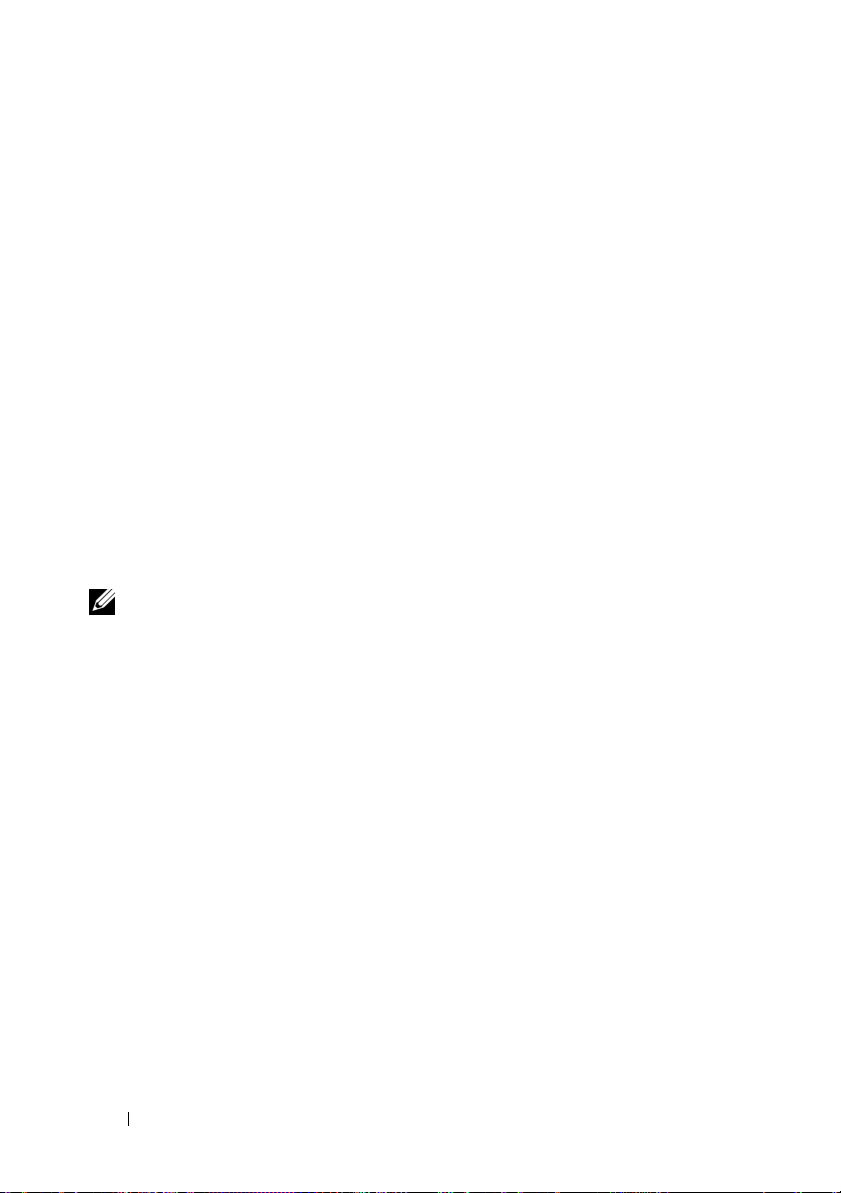
Instalación de los manuales
1
Inserte el CD, si es necesario, y seleccione
Documentation
principal.
Aparece una segunda pantalla.
2
Haga clic en
3
Acepte el contrato de licencia y haga clic en
4
Seleccione la ubicación de instalación o acepte la ubicación
predeterminada y haga clic en
5
Haga clic en
Se inicia el proceso de instalación.
6
Cuando finalice este proceso, haga clic en
al menú principal.
7
Para ver los documentos instalados, vaya a
de instalación.
NOTA: La versión principal de Windows Server 2008 no permite instalar
la documentación de MD3000.
(Instalar la documentación de MD3000) en el menú
Next
(Siguiente).
Next
Install
(Instalar).
Install MD3000
Next
(Siguiente).
Finish
Mi PC
(Siguiente).
(Finalizar) para volver
y acceda a la ubicación
Documentación para sistemas Linux
Visualización del contenido del CD de recursos
1
Inserte el CD.
En algunas distribuciones de Linux, aparece una pantalla donde se le
pregunta si desea ejecutar el CD. Si aparece dicha pantalla, seleccione
(Sí). Si no aparece ninguna pantalla, ejecute
del CD.
2
Aparece una pantalla de menú con los elementos siguientes:
1 – View MD3000 Readme (Ver el archivo Léame de MD3000)
2 – Install SAS 5/E Adapter Driver (Instalar el controlador del adaptador
SAS 5/E)
3 – Install MD3000 Storage Software (Instalar el software de
almacenamiento de MD3000)
38 Instalación del software
./install.sh
en la carpeta
Yes
linux
Page 39

4 – Install Multi-Pathing Driver (Instalar el controlador multirruta)
5 – Install MD3000 Documentation (Instalar la documentación
de MD3000)
6 – View MD3000 Documentation (Ver la documentación de MD3000)
7 – Dell Support (Asistencia de Dell)
8 – View End User License Agreement (Ver el contrato de licencia para
el usuario final)
3
Si desea ver el archivo
El
archivo aparece en otra ventana. Una vez que haya leído el archivo,
readme.txt
, escriba 1 y pulse <Intro>.
cierre la ventana para volver a la pantalla de menú.
4
Para ver otro documento, escriba 6 y pulse <Intro>.
Aparece una segunda pantalla de menú con las opciones siguientes:
a
MD3000 Owner's Manual (Manual del propietario de MD3000)
b
MD3000 Installation Guide (Guía de instalación de MD3000)
c
MD Storage Manager CLI Guide (Guía CLI de MD Storage Manager)
d
MD Storage Manager User's Guide (Guía del usuario de MD Storage
Manager)
e
Guía del usuario del adaptador SAS 5/E
NOTA: Para ver los documentos del CD, debe tener un explorador web instalado
en el sistema.
5
Escriba el número del documento que desea ver y pulse <Intro>.
El documento se abre en una ventana del explorador.
6
Cierre el documento cuando haya terminado. El sistema regresa al menú
de documentación descrito en el paso 4.
7
Seleccione otro documento o escriba
q
y pulse <Intro> para salir.
El sistema regresa a la pantalla de menú principal.
Instalación del software 39
Page 40

Instalación de los manuales
1
Inserte el CD, si es necesario, y en la pantalla de menú, escriba 5 y pulse
<Intro>.
2
Aparece una pantalla donde se muestra la ubicación predeterminada para
la instalación. Pulse <Intro> para aceptar la ruta mostrada o especifique
una ruta diferente y pulse <Intro>.
3
Cuando finalice la instalación, pulse cualquier tecla para volver al menú
principal.
4
Para ver los documentos instalados, abra una ventana del explorador y vaya
al directorio de instalación.
40 Instalación del software
Page 41

Tareas posteriores a la instalación
Antes de utilizar la matriz de almacenamiento de MD3000 por primera vez,
debe realizar una serie de tareas de configuración inicial en el orden que se
indica. Estas tareas se pueden realizar desde cualquier sistema (host o
estación de administración) en el que haya instalado el software MD Storage
Manager.
NOTA: La configuración avanzada de MD Storage Manager (Advanced [Opciones
→
avanzadas]
[Cambiar configuración de red]) sólo se debería intentar con la asistencia
técnica de Dell.
1
Para la administración fuera de banda, debe definir la configuración de
red para cada módulo de controladora RAID
protocolo Internet (IP), la máscara de subred y la puerta de enlace.
NOTA: Puede definir la configuración de red usando un servidor DHCP.
2
Inicie MD Storage Manager.
• En los sistemas operativos Microsoft
en función de la versión de Windows, seleccione
o
Manager
• En los sistemas operativos Linux, haga clic en el icono del escritorio
MD Storage Manager.
Tools [Herramientas]→ Change Network Configuration
,
incluidas la dirección de
®
Windows®, seleccione
Todos los programas
Programas.
En la lista de programas, seleccione
→ Modular Disk Storage Manager Client
Dell MD Storage
Inicio
y,
.
NOTA: En Linux también puede iniciar MD Storage Manager si especifica
los siguientes comandos en el indicador de comandos:
cd /opt/dell/mdstoragemanager/client
./SMclient
3
Aparecerá la pantalla
almacenamiento) donde se le pregunta si desea buscar las matrices de
almacenamiento conectadas. Haga clic en
la opción predeterminada Automatic Discovery (Detección automática).
Add New Storage Array
OK
Tareas posteriores a la instalación 41
(Añadir nueva matriz de
(Aceptar) para seleccionar
Page 42

NOTA: El proceso de detección puede tardar unos minutos. Si cierra la
ventana de estado Automatic Discovery (Detección automática) antes de que
finalice el proceso de detección, éste se detendrá.
Una vez finalizado el proceso de detección, aparece una pantalla de
Close
confirmación. Haga clic en
4
El nombre de la primera matriz de almacenamiento encontrada se muestra
(Cerrar) para cerrar la pantalla.
debajo del área de título de MD Storage Manager. Para ver una lista de
todas las matrices de almacenamiento encontradas en la red local, haga clic
en la flecha hacia abajo situada junto al nombre de la matriz de almacenamiento. Si esta lista no es precisa, consulte “Verificación de la detección de
matrices de almacenamiento” en la página 46 para obtener más
información.
5
El nombre predeterminado para una matriz de almacenamiento MD3000
recién instalada es “Unnamed” (Sin nombre). Si aparece otro nombre en
MD Storage Manager, haga clic en la flecha hacia abajo situada junto a
dicho nombre y haga clic en
Unnamed
(Sin nombre) en la lista
desplegable.
6
Aparecerán cinco fichas en el área situada bajo el nombre de la matriz
seleccionada. Haga clic en la ficha
Summary
(Resumen) para ver
información sobre la matriz seleccionada.
7
Haga clic en el enlace
Perform Initial Setup Tasks
(Realizar tareas de
configuración iniciales) para ver un esquema, así como enlaces al resto de
tareas posteriores a la instalación. Para obtener más información sobre cada
tarea, consulte la
Guía del usuario de MD Storage Manager
. Realice estas
tareas en el orden que se indica en la tabla 4-1.
NOTA: Antes de configurar la matriz de almacenamiento, compruebe los
iconos de estado de la ficha Summary (Resumen) para asegurarse de que los
alojamientos de la matriz de almacenamiento se encuentran en estado
óptimo. Para obtener más información sobre los iconos de estado, consulte
“Herramientas de solución de problemas” en la página 48.
42 Tareas posteriores a la instalación
Page 43

Tabla 4-1. Cuadro de diálogo de tareas de configuración inicial
Ta re a
Propósito Información necesaria
Cambiar el nombre de la
matriz de almacenamiento
NOTA: Si necesita localizar
físicamente el dispositivo,
haga clic en Blink the stor-
age array (Parpadeo de la
matriz de almacenamiento)
en el cuadro de diálogo Ini-
tial Setup Tasks (Tareas de
configuración inicial), o bien
haga clic en la ficha Tools
(Herramientas) y seleccione
Blink (Parpadeo). Las luces
de la parte frontal de la
matriz de almacenamiento
parpadearán para que
pueda identificarla. Dell
recomienda matrices de
almacenamiento con parpadeo para asegurarse de
que está trabajando en el
alojamiento correcto.
Definir una contraseña
para la matriz de
almacenamiento
Proporcionar un nombre
más significativo que la
etiqueta Unnamed (Sin
nombre) asignada por el
software.
Para restringir el acceso no
autorizado, MD Storage
Manager pide una
contraseña antes de
cambiar la configuración o
de realizar una operación
destructiva.
Un nombre claro y
exclusivo, de no más de
30 caracteres, que puede
incluir letras y números,
pero no caracteres
especiales, salvo el guión
bajo (_), el signo menos (–)
o la almohadilla (#).
NOTA: MD Storage
Manager no comprueba la
existencia de nombres
duplicados. En los nombres
no se distingue entre
mayúsculas y minúsculas.
Una contraseña que
distinga entre mayúsculas y
minúsculas y cumpla los
estándares de seguridad.
Tareas posteriores a la instalación 43
Page 44

Tabla 4-1. Cuadro de diálogo de tareas de configuración inicial (continuación)
Propósito Información necesaria
Ta re a
Establecer notificaciones
de alerta
Configurar alertas por
correo electrónico
Configurar alertas
SNMP
NOTA: La línea Notification
Status (Estado de la
notificación) del área Status
(Estado) de la pantalla
Summary (Resumen)
muestra si se han definido
alertas para la matriz
seleccionada.
Establecer que se envíen
notificaciones a personas
(por correo electrónico)
o a estaciones de
administración de
almacenamiento (por
SNMP) cuando un
componente de la matriz
de almacenamiento se
degrade o falle, o si existe
una condición ambiental
adversa.
Correo
electrónico: remitente
(puerta de enlace SMTP y
dirección de correo
electrónico del remitente) y
destinatarios (direcciones
completas de correo
electrónico).
SNMP: (1) un nombre de
comunidad, que es un
conjunto conocido de
estaciones de
administración de
almacenamiento definido
por el administrador como
una cadena ASCII en la
consola de administración
(valor predeterminado:
“public”) y (2) un destino
de la excepción, dirección
IP o nombre de host de una
consola de administración
que ejecute un servicio
SNMP.
44 Tareas posteriores a la instalación
Page 45

Tabla 4-1. Cuadro de diálogo de tareas de configuración inicial (continuación)
Propósito Información necesaria
Ta re a
Configurar el acceso de
host
Permitir el acceso de
algunos o todos los hosts a
los discos virtuales.
Los nombres de hosts y
grupos de hosts, tipos y
sistemas operativos.
Números de identificación
de los puertos de host HBA,
si es necesario.
NOTA: Es posible que tenga
que consultar la
documentación que se
adjuntaba con las tarjetas
para identificar los puertos
de host. Para lograr una
máxima redundancia,
seleccione todos los HBA
conectados a la matriz
durante la configuración
manual. Por ejemplo, un
host puede tener dos HBA,
ambos conectados a la
matriz. Especifique todos los
puertos de host HBA
conectados.
Configurar matriz
de almacenamiento
(2 opciones)
Configuración
automática
Configuración manual
Permitir crear discos
virtuales, asignarlos a los
hosts y crear repuestos
activos para sustituir de
forma automática los discos
físicos marcados con error.
Seleccione los elementos
que hay bajo Automatic
Configuration
(Configuración automática)
si desea discos de tamaño
uniforme con un mismo
nivel de RAID.
Automática: (1) nivel de
RAID uniforme y (2)
nombres de host para la
asignación.
Manual: (1) si el disco
virtual utiliza espacio sin
configurar o capacidad
libre, (2) tipo de disco
físico, (3) tamaño y (4)
nivel de RAID.
Tareas posteriores a la instalación 45
Page 46

8
Registre los discos virtuales y los grupos de disco con los hosts para
permitir la actividad entre ellos.
Para un host Linux:
• Use la utilidad
hot_add
operativo sin reiniciar el host. La utilidad
el paquete del host y se ejecuta en la consola del sistema operativo
del host.
En Windows, los discos virtuales se registran automáticamente.
9
Si ha adquirido funciones avanzadas, puede configurarlas ahora. Haga clic
en
Tools
(Herramientas)→
funciones avanzadas) o
funciones avanzadas) en el cuadro de diálogo
de configuración inicial). Para obtener más información,
consulte “Funciones avanzadas” en la página 47.
hot_add
registra los discos virtuales recién creados con el sistema
, que se encuentra en
View/Enable Premium Features
View and Enable Premium Features
/usr/sbin
hot_add
Initial Setup Tasks
se instala con
. La utilidad
(Ver/activar
(Ver y activar
(Tareas
Verificación de la detección de matrices de almacenamiento
La opción de detección automática identifica automáticamente tanto las
matrices en banda como fuera de banda y las añade al dominio de administración. Si las conexiones en banda o fuera de banda que se muestran en la
página Summary (Resumen) no son precisas, realice los pasos que se indican
a continuación. Para obtener más información, consulte la Guía del usuario
de MD Storage Manager o la ayuda en línea de MD Storage Manager.
1
Compruebe si hay algún error en el hardware y las conexiones. Para ver
procedimientos específicos sobre cómo solucionar problemas de la
interfaz, consulte la publicación
del propietario del hardware.
2
Verifique que la matriz se encuentra en la subred local. En caso contrario,
haga clic en el enlace
Dell PowerVault MD3000 –
New
(Nueva) para añadirla manualmente.
Manual
46 Tareas posteriores a la instalación
Page 47

3
Compruebe que el estado de todas las matrices de almacenamiento es
óptimo. Si alguna matriz presenta un estado No responde, lleve a cabo
los pasos siguientes:
• Para quitar la matriz del dominio de administración, selecciónela y
haga clic en el enlace
• Para añadir una matriz, haga clic en el enlace
En Linux, haga clic en el botón
(Aceptar).
4
Si la matriz sigue presentando un estado No responde, póngase en
contacto con la asistencia técnica.
Remove
(Quitar).
Manual
New
(Nueva).
y, a continuación, en OK
Funciones avanzadas
Las funciones avanzadas admitidas por MD Storage Manager incluyen:
• Disco virtual de instantánea
• Copia de disco virtual
Para instalar y activar estas funciones avanzadas, primero debe adquirir un
archivo de claves de función para cada función y, a continuación, especificar
la matriz de almacenamiento donde se alojarán. En la Premium Feature
Activation Card (Tarjeta de activación de función avanzada) que se entrega
en la misma caja que el MD3000 encontrará instrucciones al respecto.
Para obtener más información sobre cómo utilizar estas funciones avanzadas,
consulte la Guía del usuario de MD Storage Manager.
Tareas posteriores a la instalación 47
Page 48

Herramientas de solución de problemas
MD Storage Manager establece comunicación con cada una de las matrices
administradas y determina su estado actual. Cuando se produce un problema
en una matriz de almacenamiento, MD Storage Manager ofrece diversas
maneras de solucionarlo:
• Recovery Guru: diagnostica los eventos críticos que se producen en la
matriz de almacenamiento y recomienda procedimientos de recuperación
detallados para solucionar el problema. Para acceder a Recovery Guru
mediante MD Storage Manager, haga clic en
Recover from Failure
acceder a Recovery Guru desde el área
Summary
• Perfil de la matriz de almacenamiento: ofrece información general sobre
la configuración de la matriz de almacenamiento, incluidas las versiones
del firmware y el estado actual de todos los dispositivos de la matriz de
almacenamiento. Para acceder al perfil de la matriz de almacenamiento,
haga clic en
de la matriz de almacenamiento). También puede ver el perfil haciendo
clic en el enlace
miento) del área
de la ficha
• Iconos de estado: identifican los seis posibles estados de la matriz de
almacenamiento. En caso de que el icono de estado no sea Óptimo, utilice
Recovery Guru para detectar y solucionar el problema.
– Óptimo: todos los componentes de la matriz administrada se
– Requiere atención: existe algún problema en la matriz administrada
– Corrección: se ha corregido un estado que requería atención, y la
(Resumen).
NOTA: Es posible que se genere una condición de cableado erróneo de
dispositivos SAS de Recovery Guru si se conecta el puerto de host de
una controladora al puerto de expansión sin utilizar de la otra controladora
de un alojamiento MD3000. Después de corregir la condición de cableado
erróneo, apague y encienda MD3000 para borrar la condición de Recovery
Guru.
Support
Summary
encuentran en el estado de funcionamiento deseado.
que precisa una intervención para corregirlo.
matriz administrada está pasando al estado Óptimo.
(Recuperación en caso de error). También se puede
(Asistencia)→
Storage array profile
Hardware Components
(Resumen).
View storage array profile
(Perfil de la matriz de almacena-
Support
Status
(Estado) de la página
(Componentes de hardware)
(Asistencia)→
(Ver el perfil
48 Tareas posteriores a la instalación
Page 49

– No responde: la estación de administración de almacenamiento no se
puede comunicar con la matriz, con una controladora o con las dos
controladoras de la matriz de almacenamiento. Espere al menos cinco
minutos hasta que la matriz de almacenamiento vuelva a un estado
Óptimo tras un proceso de recuperación.
– Contactando con dispositivo: MD Storage Manager está estableciendo
contacto con la matriz.
– Requiere actualización: la matriz de almacenamiento está ejecutando
un nivel de firmware que ya no es compatible con MD Storage
Manager.
• Support Information Bundle (Paquete de información de asistencia): el
enlace
Gather Support Information
de la ficha
Support
(Asistencia) guarda todos los datos de la matriz de
(Recopilar información de asistencia)
almacenamiento, como la información del perfil y del registro de eventos,
en un archivo que puede enviar si necesita asistencia técnica para
solucionar un problema. Resulta práctico generar este archivo antes de
ponerse en contacto con el servicio de asistencia de Dell por cuestiones
relacionadas con MD3000.
Tareas posteriores a la instalación 49
Page 50

50 Tareas posteriores a la instalación
Page 51

Desinstalación del software
En las secciones siguientes se explica cómo desinstalar el software MD
Storage Manager en sistemas host y en sistemas de estación de
administración.
Desinstalación en Windows
Utilice la función Cambiar o quitar programas para desinstalar MD Storage
Manager en sistemas operativos Microsoft
Windows Server 2008.
1
En el Panel de control, haga doble clic en
2
Seleccione MD Storage Manager en la lista de programas.
3
Haga clic en
el proceso de desinstalación.
Aparece la ventana de
4
Seleccione Sí para reiniciar el sistema y, a continuación, haga clic
en
Finalizado
Utilice el procedimiento siguiente para desinstalar MD Storage Manager
en las versiones GUI de Windows Server 2008.
1
En el Panel de control, haga doble clic en
2
Seleccione
3
Haga clic en
el proceso de desinstalación.
Aparece la ventana de desinstalación finalizada.
4
Seleccione Sí para reiniciar el sistema y, a continuación, haga clic
en
Finalizado
Cambiar o quitar
desinstalación finalizada.
.
MD Storage Manager
Desinstalar o cambiar
.
y siga las indicaciones para completar
®
Windows® que no sean
Agregar o quitar programas
Programas y características
en la lista de programas.
y siga las indicaciones para completar
.
.
Desinstalación del software 51
Page 52

Utilice el procedimiento siguiente para desinstalar MD Storage Manager
en las versiones principales de Windows Server 2008.
1
Vaya al directorio
Manager\Uninstall Dell_MD_STORAGE_MANAGER
De manera predeterminada, MD Storage Manager está instalado en el
directorio
Dell_MD_STORAGE_MANAGER
otro directorio, vaya a dicho directorio antes de empezar el proceso de
desinstalación.
2
En el directorio de instalación, escriba el comando siguiente (se distingue
entre mayúsculas y minúsculas):
Uninstall Dell_MD_Storage_Manager
En la ventana
3
las instrucciones que aparecen en la pantalla.
4
Seleccione
en
Done
(Finalizado).
C:\Archivos de programa\Dell\MD Storage
.
C:\Archivos de programa\Dell\MD StorageManager\Uninstall
. Si durante la instalación se eligió
Uninstall
Yes
(Sí) para reiniciar el sistema y, a continuación, haga clic
(Desinstalar), haga clic en
Next
(Siguiente) y siga
Desinstalación en Linux
Para desinstalar MD Storage Manager en un sistema Linux, realice
el procedimiento que se indica a continuación.
Vaya al directorio
1
/opt/dell/mdstoragemanager/Uninstall_dell_Mdstoragemanager
De manera predeterminada, MD Storage Manager está instalado en
el directorio
dell_Mdstoragemanager
vaya a dicho directorio antes de empezar el proceso de desinstalación.
2
Desde el directorio de instalación, escriba el comando siguiente
(se distingue entre mayúsculas y minúsculas):
./Uninstall_dell_mdstoragemanager
En la ventana
3
las instrucciones que aparecen en la pantalla.
Mientras se desinstala el software, se muestra la ventana
(Desinstalar). Cuando la desinstalación se ha completado, aparece la
ventana
4
Haga clic en
Uninstall Complete
/opt/dell/mdstoragemanager/Uninstall
. Si durante la instalación se eligió otro directorio,
Uninstall
Done
(Desinstalar), haga clic en
(Desinstalación finalizada).
(Finalizado).
Next
.
(Siguiente) y siga
Uninstall
52 Desinstalación del software
Page 53
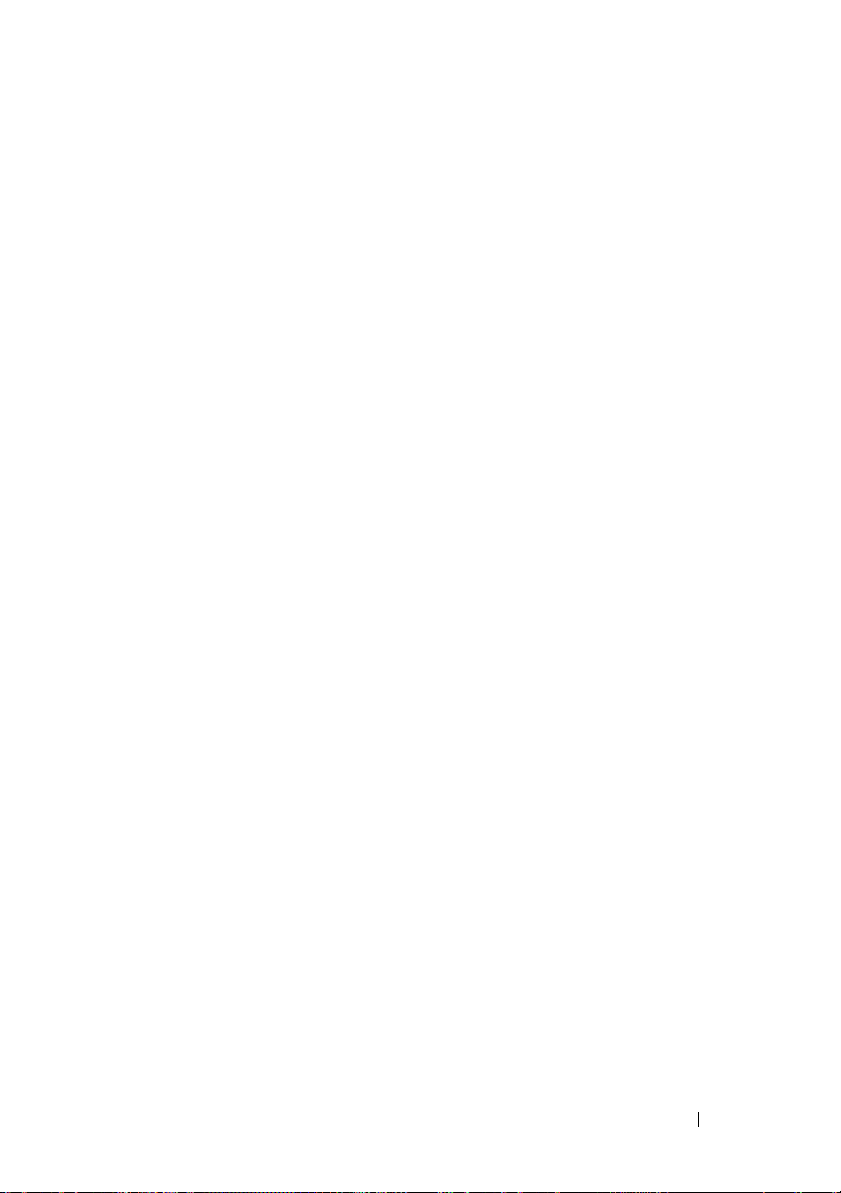
Índice
A
adaptador de bus de host
consulte HBA
alertas, 44
Automatic Discovery, 42, 46
C
cablear, 10
alojamiento, 10-21
CD de recursos, 27-28, 31, 38, 40
configuración posterior a
la instalación, 41, 43, 46
contraseña, 43
controlador RDAC MPP, 34-35
copia de disco virtual, 9, 47
D
desinstalar
Linux, 52
Windows, 5 1
disco virtual, 7, 9, 45-46
E
estado, 42, 47, 49
F
funciones avanzadas, 9
G
grupo de discos, 7, 46
H
HBA, 27, 45
host de clúster
configurar, 31
I
iconos de estado, 42, 48
instalación
Linux, 33-37
Windows, 28-33
disco virtual
de instantánea, 9, 47
documentación
manuales, 38, 40
L
Linux, 27, 38, 41, 52
Índice 53
Page 54

M
S
matriz de almacenamiento, 7
N
nodo del clúster
reconfigurar, 31
P
perfil de la matriz de
almacenamiento, 48
R
RAID, 7
readme, 37, 39
Recovery Guru, 48
repuestos activos, 7, 9, 45
servicio de copia simultánea
de volumen
consulte VSS
supervisor de eventos, 31, 35-36
V
VSS, 31
W
Windows, 27, 37, 41, 51
54 Índice
